Page 1

Serie zūmo® 300
Manual del usuario
Octubre de 2014 Impreso en Taiwán 190-01457-33_0D
Page 2
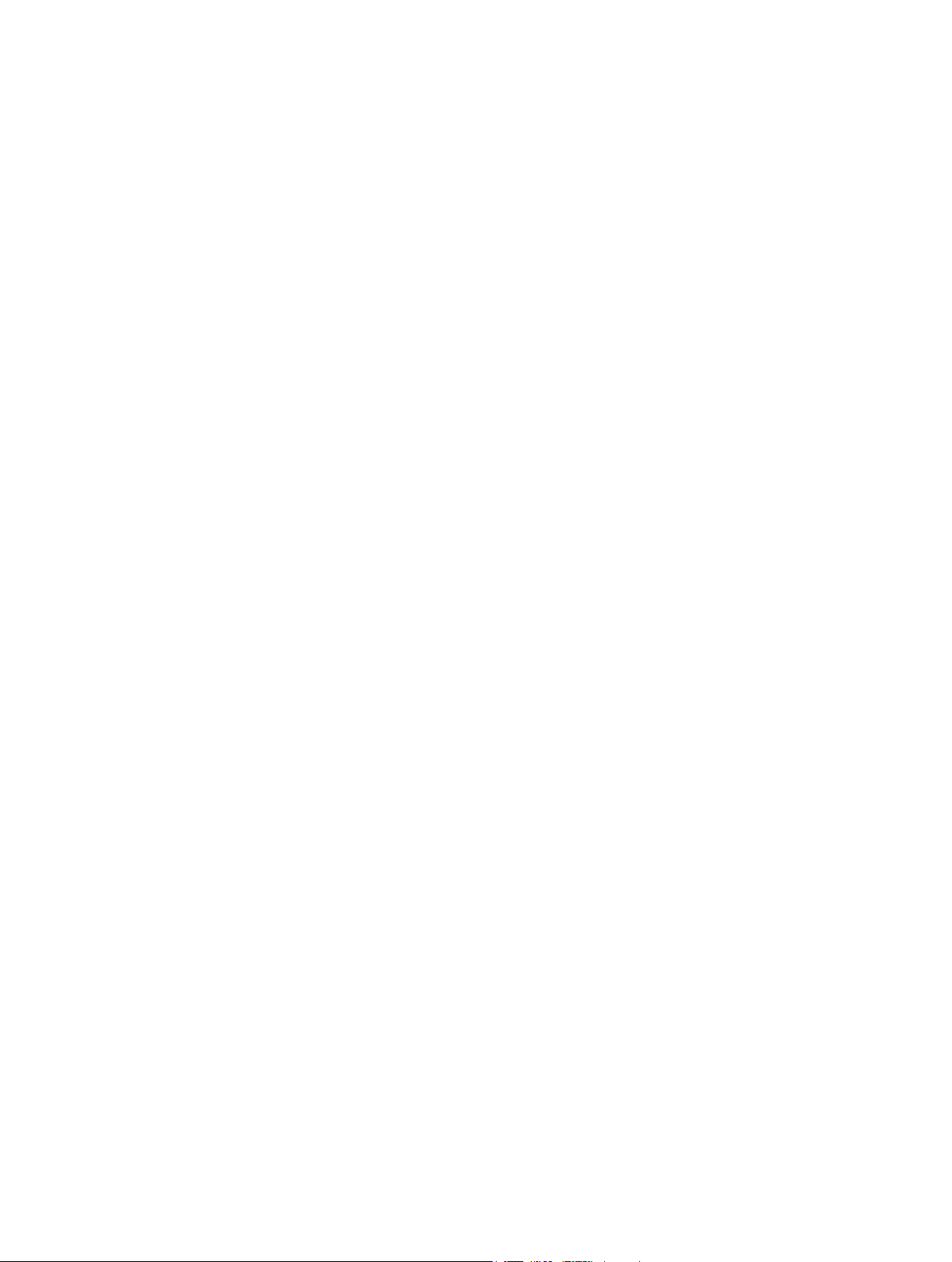
Todos los derechos reservados. De acuerdo con las leyes de copyright, este manual no podrá copiarse, total o parcialmente, sin el consentimiento por escrito
de Garmin. Garmin se reserva el derecho a cambiar o mejorar sus productos y a realizar modificaciones en el contenido de este manual sin la obligación de
comunicar a ninguna persona u organización tales modificaciones o mejoras. Visita www.garmin.com para ver actualizaciones e información adicional sobre
el uso de este producto.
TracBack®, Garmin®, el logotipo de Garmin y zūmo® son marcas comerciales de Garmin Ltd. o sus subsidiarias, registradas en Estados Unidos y en otros
países. BaseCamp™, HomePort™, myGarmin™, myTrends™, nüMaps Guarantee™, nüMaps Lifetime™ y trafficTrends™ son marcas comerciales de Garmin
Ltd. o sus subsidiarias. Estas marcas comerciales no se podrán utilizar sin autorización expresa de Garmin.
La marca y el logotipo de Bluetooth® son propiedad de Bluetooth SIG, Inc., y se utilizan bajo licencia por Garmin. microSD™ es una marca registrada de
SD-3C. Windows® y Windows NT® son marcas comerciales registradas de Microsoft Corporation en Estados Unidos y en otros países. Mac® es una marca
comercial de Apple Computer, Inc.
Tecnología HD Radio fabricada con licencia de iBiquity Digital Corporation. Patentes de EE. UU. y otros países. HD Radio® y el logotipo de HD son marcas
comerciales, propiedad de iBiquity Digital Corporation.
Page 3
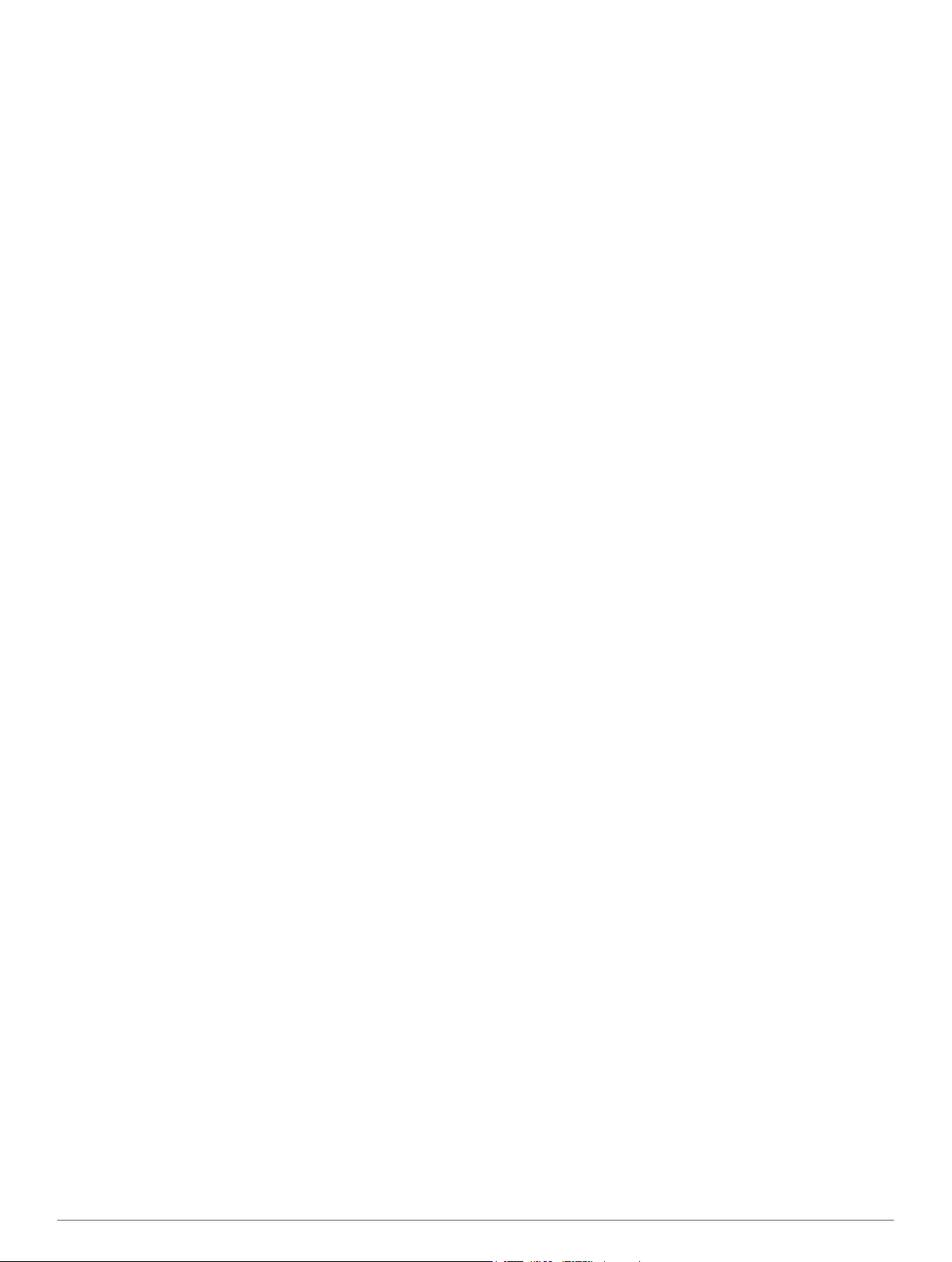
Contenido
Inicio................................................................................ 1
Montaje del dispositivo en una motocicleta................................ 1
Acerca de los cables del soporte con alimentación...............1
Instalación de la base del manillar........................................ 1
Conexión de los cables de alimentación al soporte para
motocicleta
Fijación de la placa base al soporte para motocicleta........... 2
Conexión de la placa base a la base del manillar................. 2
Instalación del dispositivo en el soporte para motocicleta.....2
Retirada del dispositivo del soporte para motocicleta................ 2
Montaje del dispositivo en un automóvil.....................................2
Asistencia técnica y actualizaciones.......................................... 3
Configuración de Garmin Express.........................................3
nüMaps Guarantee™............................................................ 3
Acerca de nüMaps Lifetime™............................................... 3
Entrada y salida del modo de suspensión..................................3
Apagado del dispositivo............................................................. 3
Restablecimiento del dispositivo........................................... 3
Ajuste del brillo de la pantalla.....................................................3
Ajuste del volumen..................................................................... 3
Iconos de la barra de estado...................................................... 3
Adquisición de señales GPS................................................. 3
Modos de transporte..............................................................4
Información de la batería....................................................... 4
Configuración de la hora....................................................... 4
Uso de los botones en pantalla.................................................. 4
Uso del teclado en pantalla........................................................ 4
Acerca de los accesos directos.................................................. 4
Adición de un acceso directo.................................................4
Eliminación de un acceso directo.......................................... 4
Búsqueda de ubicaciones............................................. 4
Ubicaciones................................................................................ 4
Búsqueda de una ubicación por categoría............................ 4
Búsqueda de una ubicación mediante la barra de
búsqueda............................................................................... 4
Cambio de la zona de búsqueda........................................... 5
Informe de una ubicación cerrada o inexistente.................... 5
Edición de la información de ubicación................................. 5
Valoración de un punto de interés......................................... 5
Herramientas de búsqueda........................................................ 5
Búsqueda de direcciones...................................................... 5
Búsqueda de un cruce...........................................................5
Búsqueda de una ciudad....................................................... 5
Búsqueda de una ubicación mediante coordenadas.............5
Búsqueda de una ubicación mediante búsquedas en el
mapa......................................................................................5
Almacenamiento de una ubicación de Casa.............................. 5
Ir a Casa................................................................................ 6
Edición de la información sobre la ubicación de Casa.......... 6
Búsqueda de destinos encontrados recientemente................... 6
Eliminación de la lista de ubicaciones recientes................... 6
Búsqueda de aparcamiento....................................................... 6
Establecimiento de una ubicación simulada.............................. 6
Almacenamiento de ubicaciones................................................6
Almacenamiento de una ubicación........................................6
Almacenamiento de la ubicación actual................................ 6
Inicio de una ruta a una ubicación guardada.........................6
Edición de una ubicación guardada...................................... 6
Asignación de categorías a una ubicación guardada............ 6
Compartir una ubicación guardada....................................... 6
Envío de una ubicación al dispositivo....................................6
Eliminación de una ubicación guardada................................ 6
Navegación..................................................................... 7
............................................................................ 1
Inicio de una ruta
Cambio del modo de cálculo de ruta..................................... 7
Vista previa de varias rutas................................................... 7
Inicio de una ruta a una ubicación guardada.........................7
Tomar una ruta mediante Carreteras con curvas.................. 7
Tu ruta en el mapa..................................................................... 7
Uso del mapa de navegación................................................ 7
Adición de un punto a una ruta..............................................7
Omisión de un punto en la ruta............................................. 7
Tomar un desvío....................................................................7
Detención de la ruta.............................................................. 7
Uso de las rutas sugeridas.................................................... 8
Acerca de los servicios de salida............................................... 8
Búsqueda de servicios de salida........................................... 8
Navegación a una salida....................................................... 8
Evitar funciones de carretera..................................................... 8
Acerca de los elementos a evitar personalizados...................... 8
Evitar un área........................................................................ 8
Evitar una carretera............................................................... 8
Desactivación de un elemento a evitar personalizado.......... 8
Eliminación de elementos a evitar personalizados................8
Activación de los desvíos avanzados.........................................8
Tomar un desvío alrededor de un área especificada............ 8
Navegación fuera de carretera................................................... 8
Activación del seguimiento de combustible................................8
Configuración de una advertencia de combustible bajo........ 9
........................................................................ 7
Páginas Mapa................................................................. 9
Personalización del mapa.......................................................... 9
Personalización de las capas de mapa................................. 9
Visualización del registro de ruta...........................................9
Cambio del campo de datos del mapa.................................. 9
Personalización de botones del mapa...................................9
Cambio de los controles del mapa........................................ 9
Cambio de la perspectiva del mapa...................................... 9
Visualización de la actividad de la ruta...................................... 9
Visualización de una lista de giros........................................ 9
Visualización del siguiente giro............................................. 9
Visualización de cruces......................................................... 9
Visualización de alertas de tráfico......................................... 9
Visualización de información sobre la ruta............................ 9
Visualización de información de la ubicación actual................ 10
Búsqueda de servicios cercanos......................................... 10
Obtención de indicaciones hasta la ubicación actual.......... 10
Funciones de manos libres......................................... 10
Activación de la tecnología inalámbrica Bluetooth................... 10
Acerca de los auriculares inalámbricos.................................... 10
Vinculación de auriculares inalámbricos............................. 10
Acerca de las funciones de manos libres................................. 10
Vinculación del teléfono.......................................................10
Realización de una llamada................................................ 10
Recepción de llamadas....................................................... 11
Uso del historial de llamadas...............................................11
Uso de las opciones disponibles durante la llamada...........11
Almacenamiento de un número de teléfono de casa.......... 11
Desconexión de un dispositivo Bluetooth.................................11
Borrar un dispositivo Bluetooth vinculado................................ 11
Uso de aplicaciones.....................................................11
Uso de la ayuda....................................................................... 11
Búsqueda de temas de ayuda............................................. 11
Planificación de una ruta.......................................................... 11
Programación de una ruta................................................... 11
Modificación de los modos de transporte de una ruta......... 11
Navegación por una ruta guardada..................................... 11
Edición de una ruta guardada............................................. 11
TracBack®................................................................................12
Contenido i
Page 4
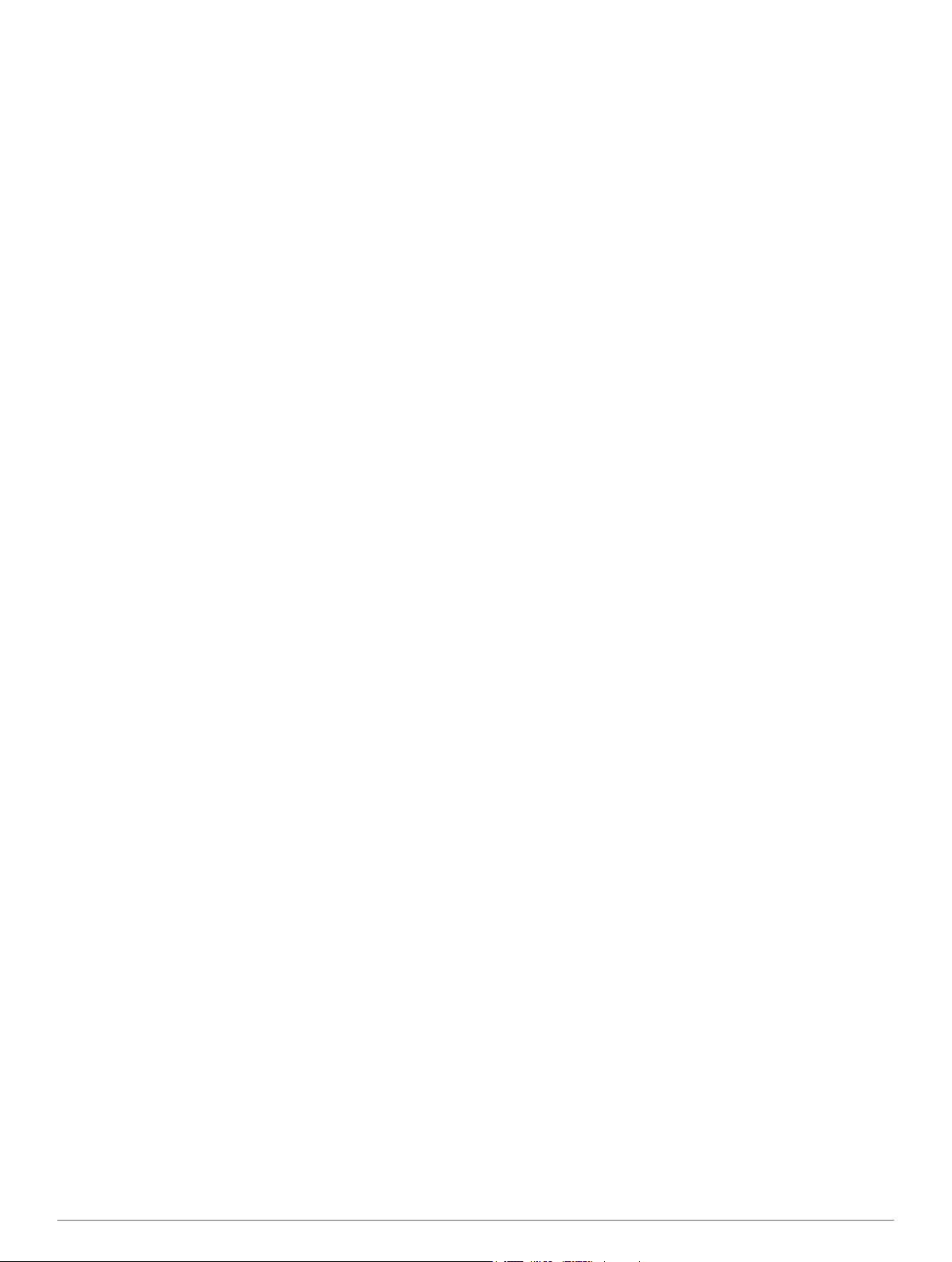
Seguimiento del track más reciente.................................... 12
Cómo guardar el track más reciente como ruta.................. 12
Presión de los neumáticos....................................................... 12
Configuración de los sensores de presión de los
neumáticos
Instalación de los sensores en los neumáticos................... 12
Alertas de presión de los neumáticos..................................13
Modo de suspensión del sensor de presión de
neumáticos.......................................................................... 13
Uso de la brújula...................................................................... 13
Mando a distancia para VIRB™............................................... 13
Control de una cámara de acción VIRB.............................. 13
Búsqueda del último lugar de aparcamiento............................ 13
Visualización de destinos y rutas anteriores............................ 13
Registro del historial de servicio...............................................13
Adición de categorías de servicio........................................ 13
Borrar categorías de servicio...............................................13
Borrar registros de servicios................................................ 13
Edición de un registro de servicio........................................13
Uso de la hora mundial............................................................ 13
Visualización del mapamundi.............................................. 14
Configuración de la alarma...................................................... 14
Uso de la calculadora............................................................... 14
Conversión de unidades...........................................................14
Establecimiento de los tipos de cambio de moneda........... 14
Uso de la guía de idiomas........................................................ 14
Adquisición de la guía de idiomas....................................... 14
Selección de idiomas en la guía de idiomas....................... 14
Traducción de palabras y frases......................................... 14
Uso del diccionario bilingüe................................................. 14
.......................................................................... 12
Acerca del tráfico......................................................... 14
Recepción de datos de tráfico mediante un receptor de
tráfico........................................................................................14
Receptor de tráfico................................................................... 15
Acerca del icono de tráfico.................................................. 15
Tráfico en la ruta...................................................................... 15
Visualización del tráfico en la ruta....................................... 15
Evitar tráfico en la ruta manualmente.................................. 15
Tomar una ruta alternativa.................................................. 15
Visualización del tráfico en el mapa.................................... 15
Tráfico en la zona..................................................................... 15
Búsqueda de retenciones de tráfico.................................... 15
Visualización de un incidente de tráfico en el mapa............15
Descripción de los datos de tráfico.......................................... 15
Suscripciones de tráfico........................................................... 15
Activación de la suscripción................................................ 15
Desactivación del tráfico.......................................................... 15
Gestión de datos.......................................................... 15
Gestión de datos...................................................................... 15
Tipos de archivo....................................................................... 16
Acerca de las tarjetas de memoria........................................... 16
Instalación de la tarjeta de memoria....................................16
Conexión del dispositivo a un ordenador................................. 16
Transferencia de datos desde el ordenador.............................16
Desconexión del cable USB................................................ 16
Eliminación de archivos............................................................16
Personalización del dispositivo..................................16
Configuración de mapa y vehículo........................................... 16
Activación de mapas........................................................... 16
Configuración de navegación................................................... 16
Modo de cálculo.................................................................. 16
Configuración de la pantalla..................................................... 17
Configuración de Bluetooth...................................................... 17
Desactivación de Bluetooth................................................. 17
Configuración del tráfico...........................................................17
Acerca de las suscripciones de tráfico
trafficTrends™..................................................................... 17
Configuración de las unidades y la hora.................................. 17
Configuración de idioma y teclado........................................... 17
Configuración del dispositivo y de la privacidad.......................17
Configuración de alertas de proximidad................................... 17
Restablecimiento de la configuración.......................................17
................................ 17
Apéndice....................................................................... 17
Cables de alimentación............................................................ 17
Carga del dispositivo........................................................... 18
Cuidados del dispositivo...........................................................18
Limpieza de la carcasa externa........................................... 18
Limpieza de la pantalla táctil............................................... 18
Evitar robos......................................................................... 18
Cambio del fusible del cable de alimentación del vehículo...... 18
Montaje en el salpicadero........................................................ 18
Retirada del dispositivo, el soporte de sujeción y el soporte de
montaje
Compra de mapas adicionales................................................. 18
Radares.................................................................................... 18
Puntos de interés personalizados............................................ 19
Compra de accesorios............................................................. 19
.....................................................................................18
Retirada del dispositivo del soporte de sujeción................. 18
Retirada del soporte de sujeción del soporte de montaje... 18
Retirada de la ventosa del parabrisas................................. 18
Instalación de POI Loader................................................... 19
Uso de los archivos de ayuda de POI Loader..................... 19
Búsqueda de puntos de interés personalizados..................19
Solución de problemas................................................19
El dispositivo no detecta señales de satélite............................ 19
El dispositivo no se carga en mi vehículo................................ 19
La batería no dura mucho tiempo cargada.............................. 19
El indicador de batería no parece preciso................................ 19
El dispositivo no aparece como unidad extraíble en el
ordenador................................................................................. 19
El dispositivo no aparece como dispositivo portátil en el
ordenador
El dispositivo no aparece como dispositivo portátil ni como
unidad o volumen extraíble en el ordenador............................ 19
................................................................................. 19
Índice............................................................................. 20
ii Contenido
Page 5
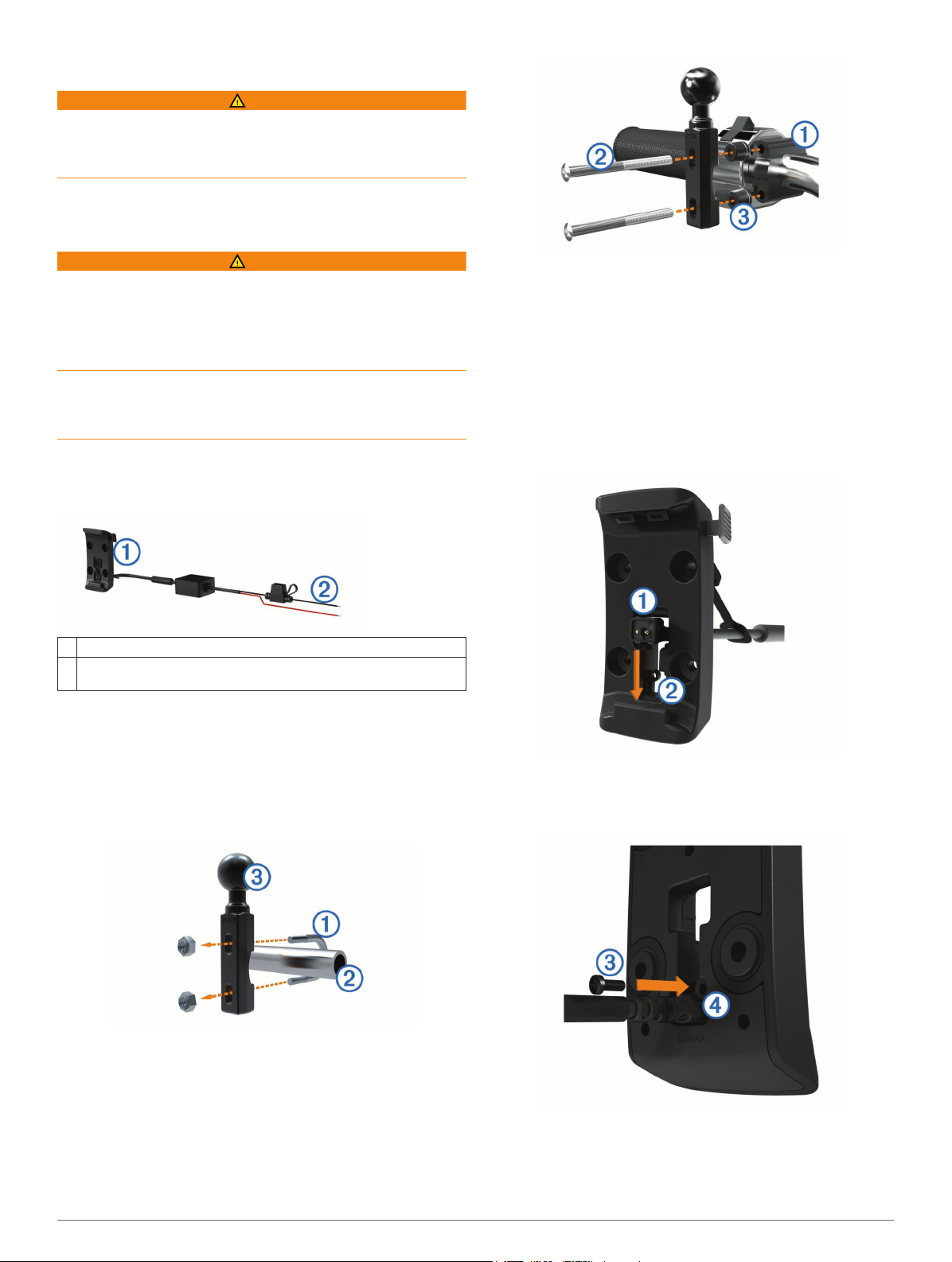
Inicio
AVISO
Consulta la guía Información importante sobre el producto y tu
seguridad que se incluye en la caja del producto y en la que
encontrarás advertencias e información importante sobre el
producto.
Montaje del dispositivo en una motocicleta
Acerca de los cables del soporte con alimentación
AVISO
Garmin® recomienda encarecidamente que un instalador con
experiencia y con los conocimientos necesarios sobre sistemas
eléctricos realice la instalación del dispositivo. Si conectas de
forma incorrecta el cable de alimentación, se pueden provocar
daños en el vehículo o en la batería, lo que puede derivar en
lesiones físicas.
Consulta la guía Información importante sobre el producto y tu
seguridad que se incluye en la caja del producto y en la que
encontrarás advertencias e información importante sobre el
producto.
El dispositivo debe estar colocado en una ubicación adecuada y
segura de tu motocicleta, en función de las fuentes de
alimentación disponibles y de que la disposición del cable sea
segura.
Soporte para motocicleta
À
Hilos desnudos con fusible en línea para conexión a alimentación
Á
(alimentación de la motocicleta)
Instalación de la base del manillar
El dispositivo incluye piezas para dos soluciones de instalación
en manillar. Para realizar otro tipo de instalaciones
personalizadas, puede ser necesario utilizar componentes
adicionales (http://www.ram-mount.com).
Instalación del perno en U y la base de manillar
Coloca el perno en U À alrededor del manillar Á y enrosca
1
los extremos en la base del manillar Â.
NOTA:
tamaño de los pernos debe coincidir con los del soporte del
embrague o del freno.
Enrosca los pernos nuevos Á en la base del manillar,
2
pasando por los separadores  y el soporte del embrague o
del freno.
Aprieta los pernos para fijar la base.
3
se incluyen pernos estándar de 1/4 pulg y M6. El
Conexión de los cables de alimentación al soporte para motocicleta
Introduce el conector del cable de alimentación À a través
1
de la parte superior de la abertura del soporte para
motocicleta.
Desliza el cable hacia la parte inferior de la abertura Á y tira
2
del cable hasta que quede bien ajustado.
Atornilla el tornillo negro  en la parte posterior del soporte
3
para mantener el cable en su sitio.
Ã
Aprieta las tuercas para fijar la base.
2
NOTA: el par de apriete recomendado es de 50 lbf-pulg. No
excedas el par de apriete de 80 lbf-pulg.
Instalación de la base de manillar en el soporte del embrague/freno
Extrae los dos pernos de fábrica del soporte del embrague/
1
freno À.
Inicio 1
Introduce la tapa de goma Ä a través del orificio superior y
4
presiónala.
Page 6
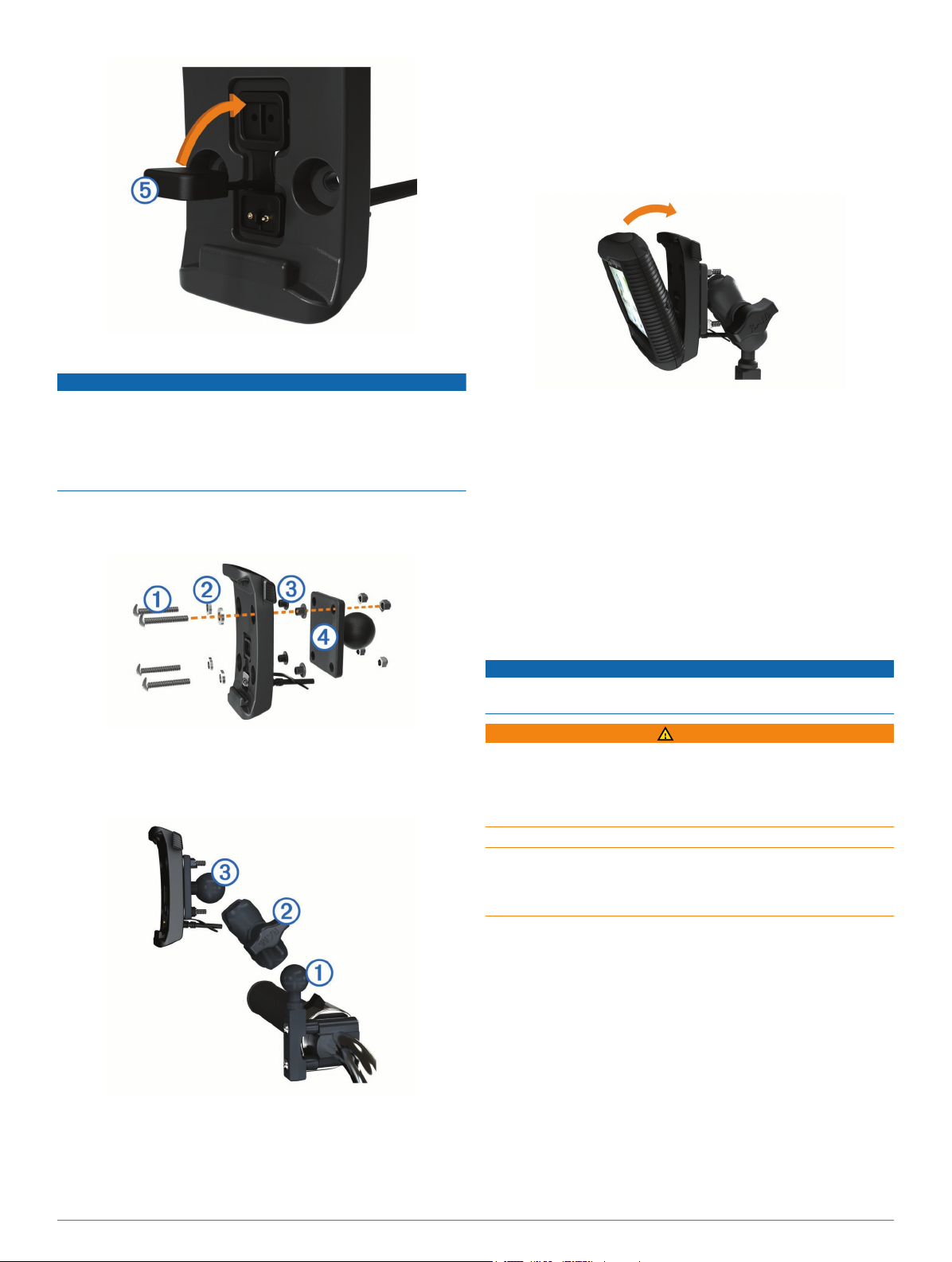
Fijación de la placa base al soporte para motocicleta
NOTIFICACIÓN
El contacto directo y constante con la placa base o con
cualquier otra parte de la motocicleta puede dañar el soporte a
lo largo del tiempo. Para evitar este tipo de daño, debes colocar
los separadores del soporte entre el soporte y la placa base y
asegurarte de que ninguna pieza del dispositivo o del soporte
toca la motocicleta.
Introduce los tornillos de cabeza plana M4 de 20 mm À a
1
través de las arandelas Á, el soporte de sujeción, los
separadores  y la placa base Ã.
Alinea la bola de la placa base sujeta al soporte de sujeción
6
con el otro extremo del brazo de doble toma.
Â
Repite los pasos 2 a 4.
7
Instalación del dispositivo en el soporte para motocicleta
Instala la parte inferior del dispositivo en el soporte de
1
sujeción.
Inclina el dispositivo hacia atrás hasta que encaje en su sitio.
2
NOTA: si la pestaña de la parte superior del soporte se
mantiene levantada tras insertar el dispositivo, presiónala
hacia abajo.
Retirada del dispositivo del soporte para motocicleta
Pulsa el botón del lateral del soporte.
1
Levanta el dispositivo.
2
En el soporte para motocicleta, coloca la tapa de goma del
3
conector de alimentación en el centro del cable (Conexión de
los cables de alimentación al soporte para motocicleta).
Aprieta las tuercas para fijar la placa base.
2
Conexión de la placa base a la base del manillar
Alinea la bola de la base del manillar À y la bola de la placa
1
base Á con el brazo de doble toma Â.
Montaje del dispositivo en un automóvil
NOTIFICACIÓN
Antes de montar el dispositivo, consulta las leyes locales
relativas al montaje en el parabrisas.
AVISO
Este producto contiene una pila de ión-litio. Para evitar la
posibilidad de causar daños personales o al producto derivados
de la exposición de la pila a un calor extremo, guarda el
dispositivo de manera que no quede expuesto a la luz solar
directa.
No utilices el soporte con ventosa en motocicletas.
Consulta la guía Información importante sobre el producto y tu
seguridad que se incluye en la caja del producto y en la que
encontrarás advertencias e información importante sobre el
producto.
Retira la tapa de goma de la parte posterior del soporte de
1
sujeción.
Enchufa el cable de alimentación del vehículo À en el
2
conector mini-USB Á debajo de la tapa de goma.
Introduce la bola en el brazo de doble toma.
2
Aprieta la rueda ligeramente.
3
Ajusta para mejorar la visión y el uso.
4
Aprieta la rueda para fijar el soporte.
5
2 Inicio
Page 7
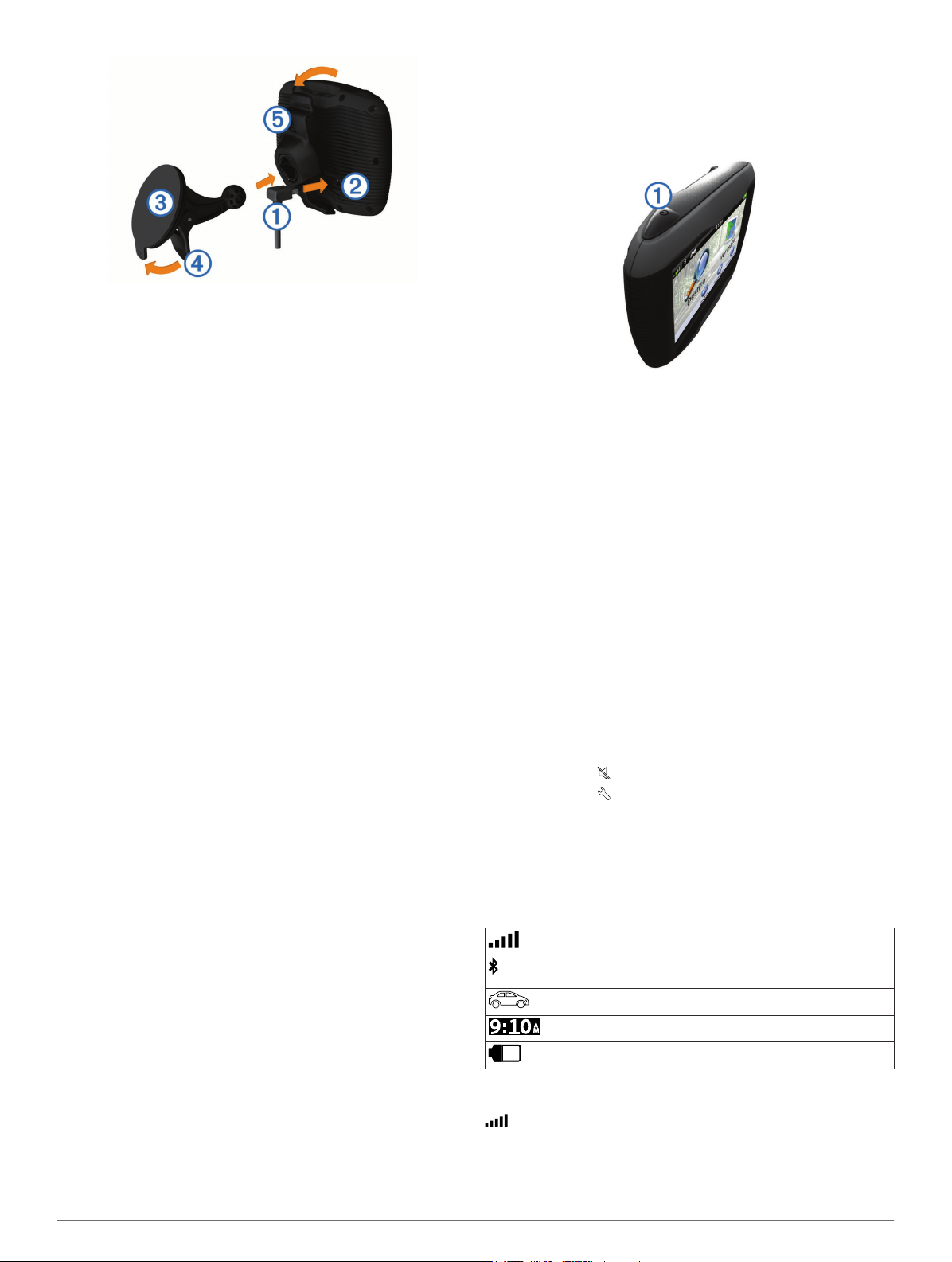
Retira el plástico transparente de la ventosa.
3
Limpia y seca el parabrisas y la ventosa con un paño que no
4
suelte pelusa.
Presiona con la ventosa  sobre el parabrisas y mueve la
5
palanca à hacia el parabrisas.
Ajusta el soporte de sujeción Ä sobre el brazo de ventosa.
6
Instala la parte inferior del dispositivo en el soporte de
7
sujeción.
Inclina el dispositivo hacia atrás hasta que encaje en su sitio.
8
SUGERENCIA: presiona en el logotipo de la parte superior
del dispositivo mientras sujetas la pestaña de la parte
superior del soporte de sujeción.
Enchufa el otro extremo del cable de alimentación del
9
automóvil a una fuente de alimentación.
Asistencia técnica y actualizaciones
Garmin Express permite un fácil acceso a estos servicios
relacionados con tu dispositivo.
• Registro del producto
• Actualizaciones de software y mapas
• Manuales de productos
• Vehículos, voces y otros extras
Configuración de Garmin Express
Enchufa el extremo pequeño del cable USB en el puerto del
1
dispositivo.
Enchufa el extremo más grande del cable USB en un puerto
2
USB disponible del ordenador.
Visita www.garmin.com/express.
3
Sigue las instrucciones que se muestran en pantalla.
4
nüMaps Guarantee™
Es posible que tu dispositivo reúna los requisitos para una
actualización de mapas gratuita en un plazo de 90 días desde la
primera adquisición de satélites mientras conduces. Visita
www.garmin.com/numaps para consultar los términos y
condiciones.
Acerca de nüMaps Lifetime™
Los modelos con “LM” después del número de modelo incluyen
suscripciones a nüMaps Lifetime, que ofrece actualizaciones
trimestrales de los mapas a lo largo de la vida útil del
dispositivo. Puedes consultar los términos y condiciones en
http://www.garmin.com/numapslifetime.
NOTA: si el dispositivo no incluye una suscripción a nüMaps
Lifetime, puedes adquirir una en http://www.garmin.com
/numapslifetime.
Entrada y salida del modo de suspensión
Puedes utilizar el modo de suspensión para ahorrar batería
cuando el dispositivo no esté en uso. Mientras el dispositivo
está en modo de suspensión utiliza muy poca energía y puede
reiniciar la actividad instantáneamente.
SUGERENCIA: puedes ahorrar energía poniendo el dispositivo
en modo de suspensión durante la carga de la batería.
Pulsa el botón de encendido À.
Apagado del dispositivo
Mantén pulsado el botón de encendido hasta que aparezca
1
un aviso en la pantalla.
El aviso aparece tras cinco segundos. Si sueltas el botón de
encendido antes de que aparezca el aviso, el dispositivo
pasará al modo de suspensión.
Selecciona Desactivado.
2
Restablecimiento del dispositivo
Si el dispositivo deja de funcionar, puedes restablecerlo.
Mantén pulsado el botón de encendido durante 10 segundos.
Ajuste del brillo de la pantalla
Selecciona Configuración > Pantalla > Brillo.
1
Utiliza la barra deslizante para ajustar el brillo.
2
Ajuste del volumen
Selecciona Volumen.
1
Selecciona una opción:
2
• Utiliza la barra deslizante para ajustar el volumen.
• Selecciona para silenciar el dispositivo.
• Selecciona para ver otras opciones.
Iconos de la barra de estado
La barra de estado se encuentra en la parte superior del menú
principal. Los iconos de la barra de estado muestran
información acerca de las funciones del dispositivo. Puedes
seleccionar algunos de los iconos para cambiar la configuración
o para visualizar información adicional.
Estado de la señal del GPS.
Estado de la tecnología Bluetooth® (aparece cuando
Bluetooth está activado).
Indicador de modo de transporte.
Hora actual.
Estado de la batería.
Adquisición de señales GPS
Para navegar con el dispositivo es necesario adquirir satélites.
en la barra de estado indica la intensidad de la señal del
satélite (consulta la Iconos de la barra de estado). La
adquisición de satélites puede tardar varios minutos.
Enciende el dispositivo.
1
Inicio 3
Page 8

Si es necesario, dirígete a un lugar al aire libre, lejos de
2
árboles y edificios altos.
Si es necesario, mantén pulsado para ver información
3
detallada acerca de las señales de satélite.
Visualización del estado de la señal del GPS
Pulsa durante tres segundos.
Modos de transporte
Modo Motocicleta
Modo Automóvil
Modo Fuera de carretera (Consulta la Navegación fuera de
carretera)
Las rutas y la navegación se calculan de forma diferente en
función del modo de transporte que utilices.
Selección de un modo de transporte
Selecciona .
Información de la batería
Una vez que el dispositivo está conectado, empieza a cargarse.
en la barra de estado indica el estado de la batería interna.
Para aumentar la precisión del indicador de batería, debes
descargar completamente la batería y, a continuación, cargarla
en su totalidad. No desconectes el dispositivo hasta que esté
totalmente cargado.
Configuración de la hora
NOTA: puedes seleccionar Automático para que la hora se
ajuste automáticamente cada vez que se encienda el
dispositivo.
Selecciona .
1
Desplázate por los números para ajustar la hora.
2
Uso de los botones en pantalla
• Selecciona para volver a la pantalla del menú anterior.
• Mantén pulsado para volver rápidamente al menú
principal.
• Selecciona o para ver más opciones.
• Mantén pulsado o para desplazarte más rápidamente.
• Selecciona para ver un menú de opciones disponibles
para la pantalla actual.
El menú Destino puede contener hasta 36 iconos de acceso
directo.
Selecciona Destino > Añadir acceso directo.
1
Selecciona un elemento.
2
Eliminación de un acceso directo
Selecciona Destino > > Borrar acceso(s) directo(s).
1
Selecciona el acceso directo que deseas eliminar.
2
Selecciona de nuevo el acceso directo para confirmar la
3
eliminación.
Búsqueda de ubicaciones
Ubicaciones
Los mapas detallados cargados en el dispositivo contienen
ubicaciones, como restaurantes, hoteles, servicios para
automóviles e información detallada de las calles. Puedes usar
las categorías para buscar comercios y atracciones de la zona.
También puedes buscar direcciones, coordenadas, ciudades y
cruces.
Búsqueda de una ubicación por categoría
Selecciona Destino.
1
Seleciona una categoría o Categorías.
2
Si es necesario, selecciona una subcategoría.
3
Selecciona una ubicación.
4
Búsqueda dentro de una categoría
Después de buscar un punto de interés, algunas categorías
pueden mostrar una lista de búsqueda rápida que incluye los
últimos tres destinos seleccionados.
Selecciona Destino.
1
Selecciona una categoría o Categorías.
2
Selecciona una categoría.
3
Si procede, selecciona un destino en la lista de búsqueda
4
rápida.
Uso del teclado en pantalla
Consulta "Configuración de idioma y teclado" para cambiar el
tipo de teclado (Configuración de idioma y teclado).
• Selecciona un carácter del teclado para introducir una letra o
un número.
• Selecciona una serie de letras, como "A-I", para seleccionar
una letra de esas series
• Selecciona para añadir un espacio.
• Selecciona para borrar una entrada de búsqueda.
• Selecciona para borrar un carácter.
• Selecciona para elegir el modo de idioma de teclado.
• Selecciona para introducir caracteres especiales, como
signos de puntuación.
• Selecciona para cambiar entre mayúsculas y minúsculas.
Acerca de los accesos directos
Adición de un acceso directo
Puedes añadir accesos directos al menú Destino. Un acceso
directo puede apuntar a una ubicación, una categoría o una
herramienta de búsqueda.
4 Búsqueda de ubicaciones
Selecciona el destino correspondiente si es necesario.
5
Búsqueda de una ubicación mediante la barra de búsqueda
Puedes usar la barra de búsqueda para buscar ubicaciones
introduciendo una categoría, nombre de marca, dirección o
nombre de ciudad.
Selecciona Destino.
1
Selecciona Introducir búsqueda en la barra de búsqueda.
2
Introduce todo o parte del término de búsqueda.
3
Aparecerán términos de búsqueda sugeridos bajo la barra de
búsqueda.
Selecciona una opción:
4
• Para buscar un tipo de negocio, introduce un nombre de
categoría (por ejemplo, “cines”).
• Para buscar un negocio por nombre, introduce todo o
parte del nombre.
• Para buscar una dirección cercana, introduce el número y
el nombre de la calle.
Page 9

• Para buscar una dirección en otra ciudad, introduce el
número y el nombre de la calle, la ciudad y la región.
• Para buscar una ciudad, introduce la ciudad y la región.
• Para buscar coordenadas, introduce coordenadas de
latitud y longitud.
Selecciona una opción:
5
• Para buscar usando un término de búsqueda sugerido,
selecciona el término.
• Para buscar usando el texto que has introducido,
selecciona .
Si es necesario, selecciona una ubicación.
6
Cambio de la zona de búsqueda
En el menú principal, selecciona Destino.
1
Selecciona Búsqueda próxima a:.
2
Selecciona una opción.
3
Informe de una ubicación cerrada o inexistente
Si los resultados de la búsqueda incluyen ubicaciones
incorrectas o desactualizadas, puedes informar del error a
Garmin y eliminar la ubicación de futuras búsquedas.
Busca una ubicación (Búsqueda de una ubicación mediante
1
la barra de búsqueda).
Selecciona una ubicación de los resultados de búsqueda.
2
Selecciona .
3
Selecciona > Editar.
4
Selecciona Informar de cierre o Informar como
5
inexistente.
Esta información se envía a Garmin cuando conectas el
dispositivo a miEscritorio mediante el ordenador (Configuración
de Garmin Express).
Edición de la información de ubicación
Puedes cambiar la dirección o el número de teléfono de una
ubicación que aparezca en los resultados de búsqueda.
Busca una ubicación.
1
Selecciona una ubicación de los resultados de búsqueda.
2
Selecciona .
3
Selecciona > Editar.
4
Selecciona Dirección o Número de teléfono e introduce la
5
nueva información.
Valoración de un punto de interés
Puedes asignar una valoración por estrellas a un punto de
interés.
Busca una ubicación (Búsqueda de una ubicación por
1
categoría).
Selecciona una ubicación de los resultados de búsqueda.
2
Selecciona .
3
Selecciona las estrellas para clasificar el punto de interés.
4
La valoración por estrellas se actualiza en tu dispositivo.
Herramientas de búsqueda
Las herramientas de búsqueda te permiten buscar tipos
específicos de ubicaciones respondiendo a las indicaciones de
la pantalla.
Búsqueda de direcciones
NOTA: el orden de los pasos puede variar en función de los
datos de mapas cargados en el dispositivo.
Selecciona Destino > Dirección.
1
Introduce el número de la dirección y selecciona Hecho.
2
Introduce el nombre de la calle y selecciona Siguiente.
3
Si es necesario, selecciona Búsqueda próxima a: para
4
cambiar la ciudad, la región o la provincia.
Si es necesario, selecciona la ciudad, la región o la
5
provincia.
Si es necesario, selecciona la dirección.
6
Búsqueda de un cruce
Selecciona Destino > Categorías > Cruces.
1
Selecciona una opción:
2
• Selecciona una región o provincia.
• Para cambiar el país, región o provincia, selecciona
Región o país y escribe el nombre.
Introduce el nombre de la primera calle y selecciona
3
Siguiente.
Si es necesario, selecciona la calle.
4
Introduce el nombre de la segunda calle y selecciona
5
Siguiente.
Si es necesario, selecciona la calle.
6
Si es necesario, selecciona el cruce.
7
Búsqueda de una ciudad
Selecciona Destino > Categorías > Ciudades.
1
Selecciona Introducir búsqueda.
2
Introduce el nombre de una ciudad y selecciona .
3
Selecciona una ciudad.
4
Búsqueda de una ubicación mediante coordenadas
Puedes buscar una ubicación mediante coordenadas de latitud
y longitud. Esta función puede resultar útil en actividades de
geocaching.
Selecciona Destino > Categorías > Coordenadas.
1
Si es necesario, selecciona > Formato, elige el formato
2
de coordenada correcto para el tipo de mapa utilizado y
selecciona Guardar.
Selecciona la coordenada de latitud.
3
Introduce la nueva coordenada y selecciona Hecho.
4
Selecciona la coordenada de longitud.
5
Introduce la nueva coordenada y selecciona Hecho.
6
Selecciona Ver en el mapa.
7
Búsqueda de una ubicación mediante búsquedas en el mapa
Antes de poder buscar lugares incluidos en los datos de mapas,
como restaurantes, hospitales y gasolineras, debes activar la
capa de mapa para lugares en la carretera (Personalización de
las capas de mapa).
Selecciona Ver mapa.
1
Arrastra y acerca el mapa para mostrar el área de búsqueda.
2
Si es necesario, selecciona y, a continuación, selecciona
3
un icono de categoría para ver sólo una categoría de lugares
específica.
En el mapa aparecen marcadores de ubicación ( o un
punto azul).
Selecciona una opción:
4
• Selecciona un marcador de ubicación.
• Selecciona un punto, como la ubicación de una calle, un
cruce o una dirección.
Si es necesario, selecciona la descripción de la ubicación
5
para ver información adicional.
Almacenamiento de una ubicación de Casa
Puedes establecer el lugar al que vuelvas más a menudo como
ubicación de Casa.
Búsqueda de ubicaciones 5
Page 10

Selecciona Destino > > Establecer ubicación de Casa.
1
Selecciona Introducir mi dirección, Usar ubicación actual
2
o Últimos encontrados.
La ubicación se guarda como "Casa" en el menú Guardado.
Ir a Casa
Selecciona Destino > Ir a Casa.
Edición de la información sobre la ubicación de Casa
Selecciona Destino > Guardados > Casa.
1
Selecciona .
2
Selecciona > Editar.
3
Introduce los cambios.
4
Selecciona Hecho.
5
Búsqueda de destinos encontrados recientemente
El dispositivo almacena los últimos 50 destinos encontrados.
Selecciona Destino > Recientes.
1
Selecciona una ubicación.
2
Eliminación de la lista de ubicaciones recientes
Selecciona Destino > Recientes > > Suprimir > Sí.
Búsqueda de aparcamiento
Selecciona Destino > Categorías > Aparcamiento.
1
Selecciona un aparcamiento.
2
Establecimiento de una ubicación simulada
Si te encuentras en interiores o no estás recibiendo señales de
satélite, puedes utilizar el GPS para establecer una ubicación
simulada.
Selecciona Configuración > Navegación > Simulador
1
GPS.
En el menú principal, selecciona Ver mapa.
2
Toca dos veces el mapa para seleccionar un área.
3
La dirección de la ubicación aparece en la parte inferior de la
pantalla.
Selecciona la descripción de la ubicación.
4
Selecciona Establecer ubicación.
5
Almacenamiento de ubicaciones
Almacenamiento de una ubicación
Busca una ubicación (Búsqueda de una ubicación por
1
categoría).
Selecciona una ubicación de los resultados de búsqueda.
2
Selecciona .
3
Selecciona > Guardar.
4
Si es necesario, introduce un nombre y selecciona Hecho.
5
Almacenamiento de la ubicación actual
En el mapa, selecciona el icono de vehículo.
1
Selecciona Guardar.
2
Escribe un nombre y selecciona Hecho.
3
Selecciona Aceptar.
4
Inicio de una ruta a una ubicación guardada
Selecciona Destino > Guardados.
1
Si es necesario, selecciona una categoría o bien Todos los
2
lugares guardados.
Selecciona una ubicación.
3
Selecciona Ir.
4
Edición de una ubicación guardada
Selecciona Destino > Guardados.
1
Si es necesario, selecciona una categoría.
2
Selecciona una ubicación.
3
Selecciona .
4
Selecciona > Editar.
5
Selecciona una opción:
6
• Selecciona Nombre.
• Selecciona Número de teléfono.
• Selecciona Categorías para asignar categorías a la
ubicación guardada.
• Selecciona Cambiar símbolo de mapa para cambiar el
símbolo utilizado para marcar la ubicación guardada en
un mapa.
Edita la información.
7
Selecciona Hecho.
8
Asignación de categorías a una ubicación guardada
Puedes añadir categorías personalizadas para organizar las
ubicaciones guardadas.
NOTA: las categorías aparecen en el menú de ubicaciones
guardadas una vez que has guardado al menos 12 ubicaciones.
Selecciona Destino > Guardados.
1
Selecciona una ubicación.
2
Selecciona .
3
Selecciona > Editar > Categorías.
4
Introduce uno o más nombres de categoría separados por
5
comas.
Si es necesario, selecciona una categoría sugerida.
6
Selecciona Hecho.
7
Compartir una ubicación guardada
Si guardas la ubicación de un negocio que no se incluye en los
datos de mapas, puedes compartir la ubicación con Garmin
para que se añada a las futuras actualizaciones de mapas y se
comparta con la comunidad de Garmin.
Selecciona Destino > Guardados.
1
Si es necesario, selecciona una categoría.
2
Selecciona una ubicación.
3
Selecciona .
4
Selecciona > Compartir lugar.
5
Envío de una ubicación al dispositivo
Puedes enviar ubicaciones al dispositivo a través de varias
fuentes en línea, incluida http://connect.garmin.com.
Conecta el dispositivo al ordenador (Conexión del dispositivo
1
a un ordenador).
Si es necesario, instala Garmin Communicator Plugin.
2
NOTA: visita www.garmin.com/communicator para obtener
más información.
En el ordenador, busca una ubicación en un sitio Web
3
compatible.
En el sitio Web, selecciona Enviar a GPS.
4
NOTA: puede que algunos sitios Web utilicen botones o
enlaces diferentes.
Sigue las instrucciones que se muestran en la pantalla.
5
Eliminación de una ubicación guardada
NOTA: las ubicaciones borradas no se pueden recuperar.
Selecciona Destino > Guardados.
1
Selecciona > Borrar lugares guardados.
2
6 Búsqueda de ubicaciones
Page 11

Activa la casilla de verificación situada junto a las
3
ubicaciones guardadas que deseas borrar y, a continuación,
selecciona Borrar.
Navegación
Inicio de una ruta
Busca una ubicación (Ubicaciones).
1
Selecciona una ubicación.
2
Selecciona Ir.
3
Cambio del modo de cálculo de ruta
El cálculo de la ruta se basa en los datos de velocidad de la
carretera y los datos de aceleración del vehículo para una ruta
determinada. El modo de cálculo solo afecta a las rutas de
automóvil.
Selecciona Configuración > Navegación > Modo de
cálculo.
• Selecciona Vía rápida para calcular las rutas más rápidas
pero en las que tal vez se recorra una distancia mayor.
• Selecciona Distancia más corta para calcular las rutas
más cortas en distancia pero que quizá se tarde más en
recorrer.
• Selecciona Fuera de carretera para calcular rutas punto
a punto (sin carreteras).
Vista previa de varias rutas
Busca una ubicación (Búsqueda de una ubicación por
1
categoría).
Selecciona una ubicación de los resultados de búsqueda.
2
Selecciona Rutas.
3
Selecciona una ruta.
4
Selecciona Ir.
5
Inicio de una ruta a una ubicación guardada
Selecciona Destino > Guardados.
1
Si es necesario, selecciona una categoría o bien Todos los
2
lugares guardados.
Selecciona una ubicación.
3
Selecciona Ir.
4
Tomar una ruta mediante Carreteras con curvas
El dispositivo puede calcular rutas que den preferencia a
carreteras con curvas. Esta función puede utilizarse para
disfrutar de un viaje más entretenido, pero a la vez puede
incrementar el tiempo o la distancia al destino.
NOTA: esta función no está disponible en todos los modelos de
dispositivo.
Selecciona Configuración > Navegación > Modo de
1
cálculo > Carreteras con curvas > Guardar.
Selecciona Configuración > Navegación > Elementos a
2
evitar > Autopistas para evitar autopistas en tu ruta
(opcional).
Esta opción permite seguir un mayor número de carreteras
con curvas pero también puede conllevar un aumento
considerable del tiempo o la distancia en el caso de rutas
largas.
Inicia la ruta.
3
Tu ruta en el mapa
NOTIFICACIÓN
La función de límite de velocidad es solo informativa y no
sustituye tu responsabilidad de respetar todas las señales de
limitación de velocidad y de mantener un criterio de conducción
segura en todo momento. Garmin no se hará responsable de
ninguna multa o citación de tráfico que puedas recibir por no
obedecer todas las señales y normas de tráfico aplicables.
La ruta se marca con una línea magenta. La bandera de
cuadros indica el destino.
A medida que te desplazas, el dispositivo te guía al destino
mediante indicaciones de voz, flechas en el mapa e
instrucciones en la parte superior del mapa. Si te sales de la
ruta original, el dispositivo calcula de nuevo la ruta y te ofrece
nuevas indicaciones.
Si viajas por carreteras principales, puede aparecer un campo
de datos que muestra el límite de velocidad actual.
Uso del mapa de navegación
En el menú principal, selecciona Ver mapa.
1
Si los controles del zoom están ocultos, selecciona el mapa
2
para mostrar los controles del zoom.
Selecciona el mapa.
3
Selecciona una opción:
4
• Para acercar o alejar, selecciona o .
• Para girar la vista del mapa, selecciona .
• Para cambiar entre la vista Norte arriba y la vista 3D,
selecciona .
• Para añadir o borrar capas de mapa, selecciona .
• Para ver categorías específicas, selecciona .
• Para centrar el mapa en tu ubicación actual, selecciona
.
• Para ver accesos directos para funciones de mapas y
navegación, selecciona .
Adición de un punto a una ruta
Para poder añadir un punto, primero debes estar navegando
por una ruta.
En el mapa, selecciona > Destino.
1
Busca una ubicación.
2
Selecciona una ubicación.
3
Selecciona Ir.
4
Selecciona Añadir a ruta activa.
5
Omisión de un punto en la ruta
Si no deseas ir al siguiente punto de la ruta, puedes saltártelo.
Con esta acción se evita que el dispositivo intente volver a
dirigirte al punto omitido. Esta función no está disponible
cuando el próximo punto es el destino final.
En el mapa, selecciona > Omitir.
Tomar un desvío
Mientras navegas por una ruta, puedes utilizar desvíos para
evitar obstáculos en el camino, por ejemplo zonas en
construcción.
Mientras navegas, selecciona > Desvío.
Detención de la ruta
En el mapa, selecciona .
Navegación 7
Page 12

Uso de las rutas sugeridas
Antes de poder utilizar esta función, debes guardar al menos
una ubicación y activar la función de historial de viajes
(Configuración del dispositivo y de la privacidad).
Mediante la función myTrends™, el dispositivo predice el
destino a partir del historial de viajes, el día de la semana y la
hora del día. Tras haber conducido a una ubicación guardada
varias veces, la ubicación puede aparecer en la barra de
navegación del mapa, junto con el tiempo estimado de viaje y la
información de tráfico.
Selecciona la barra de navegación para ver una ruta
sugerida para llegar a la ubicación.
Acerca de los servicios de salida
Mientras navegas por una ruta, puedes encontrar gasolineras,
restaurantes, alojamientos y aseos cerca de las salidas
próximas.
Los servicios se muestran en pestañas, por categoría.
Gasolinera
Restaurantes
Alojamiento
Aseos
Búsqueda de servicios de salida
En el mapa, selecciona > Servicios de salida.
1
Usa las flechas para seleccionar una salida próxima.
2
Selecciona una pestaña de servicio de salida.
3
Selecciona un punto de interés.
4
Navegación a una salida
En el mapa, selecciona > Servicios de salida > .
1
Selecciona Ir.
2
Evitar funciones de carretera
Selecciona Configuración > Navegación > Elementos a
1
evitar.
Selecciona las características de carretera que deseas evitar
2
en las rutas y, a continuación, selecciona Guardar.
Selecciona el punto de partida de la sección de carretera a
3
evitar y, a continuación, selecciona Siguiente.
Selecciona el punto final de la sección de carretera y, a
4
continuación, selecciona Siguiente.
Selecciona Hecho.
5
Desactivación de un elemento a evitar personalizado
Puedes desactivar un elemento a evitar personalizado sin
borrarlo.
Selecciona Configuración > Navegación > Elementos a
1
evitar personalizados.
Selecciona un elemento a evitar.
2
Selecciona > Desactivar.
3
Eliminación de elementos a evitar personalizados
Selecciona Configuración > Navegación > Elementos a
1
evitar personalizados.
Selecciona una opción:
2
• Para borrar todos los elementos a evitar personalizados,
selecciona .
• Para borrar un elemento a evitar personalizado,
selecciónalo y selecciona > Borrar.
Activación de los desvíos avanzados
Selecciona Configuración > Navegación > Desvíos
avanzados.
Tomar un desvío alrededor de un área especificada
Puedes tomar un desvío durante una distancia especificada a lo
largo de tu ruta o tomar un desvío alrededor de carreteras
específicas. Esta función resulta útil en caso de que encuentres
zonas en construcción, o carreteras cerradas o en malas
condiciones.
Selecciona un destino y, a continuación, selecciona Ir
1
(Búsqueda de una ubicación mediante la barra de
búsqueda).
En el mapa, selecciona > Desvío.
2
Selecciona 0,5 km, 2 km, 5 km o Desvío por carretera(s)
3
en ruta.
Si es necesario, selecciona una carretera alrededor de la
4
que desviarte.
Acerca de los elementos a evitar personalizados
Los elementos a evitar personalizados te permiten evitar áreas
y secciones de carretera específicas. Puedes activar y
desactivar los elementos a evitar personalizados como sea
necesario.
Evitar un área
Selecciona Configuración > Navegación > Elementos a
1
evitar personalizados.
Si es necesario, selecciona Añadir elemento a evitar.
2
Selecciona Añadir zona a evitar.
3
Selecciona la esquina superior izquierda de la zona a evitar y
4
selecciona Siguiente.
Selecciona la esquina inferior derecha de la zona a evitar y
5
selecciona Siguiente.
La zona seleccionada aparece sombreada en el mapa.
Selecciona Hecho.
6
Evitar una carretera
Selecciona Configuración > Navegación > Elementos a
1
evitar personalizados.
Selecciona Añadir carretera a evitar.
2
8 Navegación
Navegación fuera de carretera
Si no estás siguiendo una carretera mientras navegas, puedes
utilizar el modo Fuera de carretera.
Selecciona Configuración > Navegación.
1
Selecciona Modo de cálculo > Fuera de carretera >
2
Guardar.
La próxima ruta se calculará en forma de línea recta a la
ubicación.
Activación del seguimiento de combustible
Cuando activas el seguimiento de combustible, aparece un
indicador de combustible en el procesador de ruta
(Visualización de información sobre la ruta).
NOTA: antes de activar el seguimiento de combustible, el
dispositivo debe estar en el soporte para motocicleta o
automóvil.
Llena el depósito de combustible.
1
Selecciona una opción:
2
• Si estás activando el seguimiento de combustible por
primera vez, selecciona Ind. combustible >
Seguimiento de combustible > Distancia por depósito
e introduce la distancia que recorre el vehículo con un
depósito.
Page 13

• Si ya habías activado el seguimiento de combustible,
selecciona Restablecer el depósito de combustible
para un seguimiento de combustible preciso.
Configuración de una advertencia de combustible bajo
Puedes configurar el dispositivo para que te avise cuando
quede poco combustible en el depósito.
NOTA: el dispositivo debe estar conectado al soporte para
motocicleta o automóvil para proporcionar advertencias de
combustible bajo.
Activa el seguimiento de combustible (Activación del
1
seguimiento de combustible).
Selecciona Aviso del depósito de combustible.
2
Introduce una distancia y selecciona Hecho.
3
Cuando solo dispones de combustible suficiente para recorrer la
distancia introducida, aparece una advertencia de combustible
bajo en la página del mapa.
Páginas Mapa
Personalización del mapa
Personalización de las capas de mapa
Puedes personalizar la información que aparecerá en el mapa,
por ejemplo, iconos para señalar puntos de interés o las
condiciones de la carretera.
En el mapa, selecciona .
1
Selecciona Capas de mapa.
2
Selecciona las capas que deseas incluir en el mapa y, a
3
continuación, selecciona Guardar.
Visualización del registro de ruta
El dispositivo conserva un registro de ruta, que consiste en un
registro de la ruta que has recorrido.
Selecciona Configuración > Mapa y vehículo > Capas de
1
mapa.
Selecciona la casilla de verificación Registro de ruta.
2
Cambio del campo de datos del mapa
En el mapa, selecciona un campo de datos.
1
NOTA: no puedes personalizar Velocidad.
Selecciona un tipo de datos para mostrar.
2
Selecciona Guardar.
3
Personalización de botones del mapa
Puedes incluir hasta dos iconos en el lado derecho del mapa
principal.
Selecciona Configuración > Mapa y vehículo > Botones
1
del mapa.
Selecciona un icono y, a continuación, selecciona Aceptar.
2
Selecciona .
3
Selecciona un icono distinto.
4
Eliminación de botones del mapa
Puedes eliminar todos los botones del lado derecho del mapa.
Selecciona Configuración > Mapa y vehículo > Botones
1
del mapa.
Selecciona un icono y, a continuación, selecciona Aceptar.
2
Selecciona Guardar.
3
Cambio de los controles del mapa
El control muestra información de la ruta en la parte inferior del
mapa. Puedes seleccionar diferentes controles para cambiar el
estilo y la disposición de la información.
Selecciona Configuración > Mapa y vehículo > Controles.
1
Utiliza las flechas para seleccionar un control.
2
Selecciona Guardar.
3
Cambio de la perspectiva del mapa
Selecciona Configuración > Mapa y vehículo > Vista del
1
mapa de Conducción.
Selecciona una opción:
2
• Selecciona Track arriba para mostrar el mapa en dos
dimensiones (2D) con la dirección de desplazamiento en
la parte superior.
• Selecciona Norte arriba para mostrar el mapa en 2D con
el norte en la parte superior.
• Selecciona 3D para mostrar el mapa en tres dimensiones.
Visualización de la actividad de la ruta
Visualización de una lista de giros
Mientras navegas por una ruta, puedes ver todos los giros y
maniobras de toda la ruta, así como la distancia entre cada giro.
Mientras navegas por la ruta, selecciona la barra de texto
1
que se encuentra en la parte superior del mapa.
Selecciona un giro.
2
Aparecen los detalles del giro. Si está disponible, aparece
una imagen del cruce de aquellos cruces situados en
carreteras principales.
Visualización de la ruta completa en el mapa
Mientras navegas por una ruta, selecciona la barra de
1
navegación situada en la parte superior del mapa.
Selecciona > Mapa.
2
Visualización del siguiente giro
Mientras navegas por una ruta en automóvil, se mostrará en la
esquina superior izquierda del mapa una vista previa del
siguiente giro, cambio de carril o maniobra.
La vista previa incluye la distancia que hay al giro o maniobra y
el carril al que te debes cambiar, si está disponible.
En el mapa, selecciona para ver el siguiente giro en el
mapa.
Visualización de cruces
Durante la navegación por una ruta, puedes ver los cruces de
las carreteras principales. Cuando te acerques a un cruce de
una ruta, si la imagen del cruce está disponible, ésta se
mostrará brevemente.
En el mapa, selecciona para ver el cruce, si está
disponible.
Visualización de alertas de tráfico
Mientras navegas por una ruta, en la barra de navegación
podría aparecer una alerta de tráfico.
Selecciona la alerta para ver más información.
Visualización de información sobre la ruta
En la página de información de la ruta se indica la velocidad
actual y se ofrecen estadísticas sobre la ruta.
NOTA: si vas a efectuar muchas paradas, deja el dispositivo
encendido para que pueda calcular con precisión el tiempo
transcurrido durante la ruta.
En el mapa, selecciona > Procesador de ruta.
Páginas Mapa 9
Page 14

Restablecimiento de la información de la ruta
En el mapa, selecciona > Procesador de ruta.
1
Selecciona > Restablecer campo(s).
2
Selecciona una opción:
3
• Si no te estás desplazando por una ruta, selecciona
Seleccionar todo para restablecer todos los campos de
datos, excepto el velocímetro, en la primera página.
• Selecciona Restablecer datos de ruta para restablecer
la información del procesador de ruta.
• Selecciona Restablecer velocidad máxima para
restablecer la velocidad máxima.
• Selecciona Restablecer ruta B para poner a cero el
cuentakilómetros.
Visualización de información de la ubicación actual
Puedes usar la página ¿Dónde estoy? para ver información
sobre la ubicación actual. Es una función útil si necesitas
informar al personal de emergencias de tu ubicación.
En el mapa, selecciona el vehículo.
Búsqueda de servicios cercanos
Puedes utilizar la página ¿Dónde estoy? para buscar servicios
cercanos, como gasolineras, hospitales o comisarías de policía.
En el mapa, selecciona el vehículo.
1
Selecciona una categoría.
2
Obtención de indicaciones hasta la ubicación actual
Si necesitas decirle a otra persona cómo llegar a tu ubicación
actual, tu dispositivo puede darte una lista de indicaciones.
En el mapa, selecciona el vehículo.
1
Selecciona > Indicaciones para mí.
2
Selecciona una ubicación de inicio.
3
Selecciona Seleccionar.
4
Funciones de manos libres
Puedes conectar el dispositivo a unos auriculares inalámbricos
y escuchar a través de ellos las indicaciones de navegación por
voz. En algunos modelos de dispositivos, al conectarse los
auriculares es posible conectar un teléfono móvil para realizar y
recibir llamadas utilizando el dispositivo y los auriculares.
Activación de la tecnología inalámbrica Bluetooth
Selecciona Configuración > Bluetooth.
1
Selecciona Bluetooth.
2
Acerca de los auriculares inalámbricos
Tu dispositivo puede enviar indicaciones de audio de
navegación a unos auriculares inalámbricos. Para obtener más
información, visita http://www.garmin.com/bluetooth.
Vinculación de auriculares inalámbricos
NOTA: solo pueden activarse unos auriculares a la vez.
Antes de poder recibir indicaciones de navegación a través de
los auriculares, debes vincular el dispositivo con unos
auriculares para teléfono móvil compatibles.
Coloca los auriculares y el dispositivo Bluetooth® a 10 m
1
(33 ft) el uno del otro.
En el dispositivo, activa la tecnología inalámbrica.
2
En los auriculares, activa la tecnología inalámbrica
3
Bluetooth.
Selecciona Configuración > Bluetooth > Buscar
4
dispositivos.
Aparece una lista de los dispositivos Bluetooth cercanos.
Selecciona los auriculares en la lista.
5
Selecciona Aceptar.
6
El dispositivo envía indicaciones de navegación a los
auriculares mientras te desplazas por la ruta.
Acerca de las funciones de manos libres
NOTA: la tecnología inalámbrica Bluetooth no está disponible
para todos los modelos, idiomas y regiones.
Las funciones de manos libres están disponibles en algunos
modelos. Mediante la tecnología inalámbrica Bluetooth, el
dispositivo se puede conectar a un teléfono móvil para
convertirse en un dispositivo manos libres. Para ver si tu
teléfono móvil con tecnología Bluetooth es compatible con el
dispositivo, visita www.garmin.com/bluetooth.
Puede que tu teléfono no sea compatible con todas las
funciones telefónicas manos libres que ofrece el dispositivo.
Vinculación del teléfono
Para poder vincular el dispositivo con un teléfono móvil, primero
debes vincularlo y conectarlo con unos auriculares inalámbricos
compatibles.
Coloca el teléfono y el dispositivo zūmo® a una distancia
1
máxima de 10 m (33 ft) el uno del otro.
En el dispositivo zūmo, selecciona Configuración >
2
Bluetooth > Buscar dispositivos.
En el teléfono, activa la tecnología inalámbrica Bluetooth y
3
establece el teléfono para que sea visible.
En el dispositivo zūmo, selecciona Aceptar.
4
Aparece una lista de los dispositivos Bluetooth cercanos.
Selecciona tu teléfono de la lista y, a continuación,
5
selecciona Aceptar.
Sigue las instrucciones que aparecen en la pantalla del
6
teléfono y del dispositivo zūmo.
Realización de una llamada
Marcación de un número
Selecciona Teléfono > Marcar.
1
Introduce el número.
2
Selecciona Marcar.
3
Llamada a un contacto de la agenda telefónica
La agenda telefónica se carga desde el teléfono al dispositivo
cada vez que se establece una conexión entre ambos. Puede
que la agenda tarde unos minutos en estar disponible. Algunos
teléfonos no son compatibles con esta función.
Selecciona Teléfono > Agenda telefónica.
1
Selecciona un contacto.
2
Selecciona Llamar.
3
Llamada a una ubicación
Selecciona Teléfono > Categorías de búsqueda.
1
Selecciona un punto de interés (Ubicaciones).
2
Selecciona Llamar.
3
10 Funciones de manos libres
Page 15

Recepción de llamadas
Al recibir una llamada, selecciona Responder o Omitir.
Uso del historial de llamadas
El historial de llamadas se carga desde el teléfono al dispositivo
cada vez que se establece una conexión entre ambos. Puede
que el historial de llamadas tarde unos minutos en estar
disponible. Algunos teléfonos no son compatibles con esta
función.
Selecciona Teléfono > Historial de llamadas.
1
Selecciona una categoría.
2
Aparece una lista de llamadas con las más recientes
situadas en la parte superior.
Selecciona una llamada.
3
Uso de las opciones disponibles durante la llamada
Durante una llamada, selecciona en el mapa .
1
Selecciona una opción.
2
• Para transferir audio al teléfono, selecciona Teléfono.
SUGERENCIA: puedes utilizar esta función si deseas
apagar el dispositivo sin interrumpir la llamada o bien si
necesitas una mayor privacidad.
SUGERENCIA: puedes utilizar esta función para usar
sistemas telefónicos automatizados como, por ejemplo, el
buzón de voz.
• Para silenciar el micrófono, selecciona Silenciar.
• Para colgar, selecciona Finalizar llamada.
Almacenamiento de un número de teléfono de casa
SUGERENCIA: una vez que hayas guardado un número de
casa, puedes modificarlo editando “Casa” en la lista de
ubicaciones guardadas (Edición de una ubicación guardada).
Selecciona Teléfono > > Establecer número de Casa,
introduce el número de teléfono y selecciona Hecho.
Llamada a casa
Antes de poder llamar a casa, debes introducir el número de
teléfono de la ubicación de Casa.
Selecciona Guardados > Casa > > Llamar.
Desconexión de un dispositivo Bluetooth
Puedes desconectar temporalmente un dispositivo Bluetooth sin
borrarlo de la lista de dispositivos vinculados. El dispositivo
Bluetooth podrá seguir conectándose de forma automática al
dispositivo zūmo con posterioridad.
Selecciona Configuración > Bluetooth.
1
Selecciona el dispositivo que desees desconectar.
2
Desactiva la casilla de verificación del dispositivo.
3
Borrar un dispositivo Bluetooth vinculado
Puedes borrar un dispositivo Bluetooth vinculado para evitar
que se conecte al dispositivo zūmo de manera automática en el
futuro.
Selecciona Configuración > Bluetooth.
1
Selecciona el dispositivo que deseas borrar.
2
Selecciona Borrar dispositivo.
3
Uso de aplicaciones
Uso de la ayuda
Selecciona Aplicaciones > Ayuda para ver información
sobre el uso del dispositivo.
Búsqueda de temas de ayuda
Selecciona Aplicaciones > Ayuda > .
Planificación de una ruta
Puedes utilizar el planificador de rutas para crear y guardar una
ruta con varios destinos.
Selecciona Aplicaciones > Planificador de rutas.
1
Selecciona Nueva ruta.
2
Selecciona Seleccionar ubicación de inicio.
3
Busca una ubicación (Búsqueda de una ubicación por
4
categoría).
Selecciona Seleccionar.
5
Para añadir ubicaciones adicionales, selecciona .
6
Selecciona Siguiente.
7
Escribe un nombre y selecciona Hecho.
8
Programación de una ruta
Puedes utilizar el planificador de rutas para crear y guardar una
ruta con varios destinos.
Selecciona Aplicaciones > Planificador de rutas.
1
Selecciona una ruta.
2
Selecciona una ubicación.
3
Selecciona una opción:
4
• Selecciona Hora de salida.
• Selecciona Hora de llegada.
Selecciona una fecha y una hora y, a continuación,
5
selecciona Guardar.
Selecciona Duración.
6
Selecciona la cantidad de tiempo que pasarás en la
7
ubicación y, a continuación, selecciona Guardar.
Si es necesario, repite los pasos 3 a 7 para cada ubicación.
8
Modificación de los modos de transporte de una ruta
Puedes cambiar los modos de transporte utilizados para viajar
por una ruta guardada.
Selecciona Aplicaciones > Planificador de rutas.
1
Selecciona una ruta.
2
Selecciona > Modo de transporte.
3
Selecciona un modo de transporte.
4
Selecciona Guardar.
5
Navegación por una ruta guardada
Selecciona Aplicaciones > Planificador de rutas.
1
Selecciona una ruta guardada.
2
Selecciona Ir.
3
Si se te solicita, selecciona una ruta (Tu ruta en el mapa).
4
Edición de una ruta guardada
Selecciona Aplicaciones > Planificador de rutas.
1
Selecciona una ruta guardada.
2
Selecciona .
3
Selecciona una opción:
4
• Selecciona Cambiar nombre de ruta.
• Selecciona Editar destinos para añadir y borrar
ubicaciones o para cambiar su orden.
• Selecciona Borrar ruta.
• Selecciona Optimizar orden para organizar las paradas
de la ruta en el orden más adecuado.
Uso de aplicaciones 11
Page 16

TracBack
®
Seguimiento del track más reciente
La función TracBack graba un track que hayas realizado
recientemente. Puedes trazar el track reciente de vuelta a
donde empezaste.
Selecciona TracBack.
1
Tu track más reciente aparecerá en el mapa.
Selecciona Ir.
2
Cómo guardar el track más reciente como ruta
Puedes guardar el track más reciente como una ruta por la que
puedes navegar posteriormente mediante el planificador de
rutas (Navegación por una ruta guardada).
Selecciona TracBack.
1
Tu track actual aparece en el mapa.
Selecciona Guardar como ruta.
2
Escribe un nombre y selecciona Hecho.
3
Presión de los neumáticos
AVISO
El uso del sistema de monitorización de presión de los
neumáticos no sustituye al adecuado mantenimiento de los
mismos. Es responsabilidad del conductor mantener una
presión correcta de los neumáticos, incluso si estos no están lo
suficientemente deshinchados como para que se active la alerta
de presión de neumáticos baja. Si no mantienes una presión
adecuada de los neumáticos, podrías perder el control del
vehículo, lo que daría lugar a graves daños personales o
incluso la muerte.
El sistema de monitorización de presión de los neumáticos de
Garmin está disponible como accesorio independiente. La
función de presión de los neumáticos no es compatible con
todos los modelos zūmo. Visita www.garmin.com/zumo para
obtener información acerca de la compatibilidad y de los
accesorios.
Configuración de los sensores de presión de los neumáticos
Antes de poder configurar los sensores de presión de los
neumáticos, debes disponer de la batería y los adhesivos
numéricos que incluye cada sensor. También debes tener un
dispositivo zūmo compatible.
Los sensores se comunican de forma inalámbrica con tu
dispositivo zūmo compatible. Puedes controlar la presión de los
neumáticos y recibir alertas de presión baja en el dispositivo
zūmo.
Retira el tapón À del sensor Á girándolo en sentido contrario
1
a las agujas del reloj.
Si ya has instalado la batería en el sensor, retírala.
2
En el dispositivo zūmo, selecciona Aplicaciones > Presión
3
neumát..
Selecciona un perfil del vehículo que coincida con la
4
configuración de los neumáticos del vehículo.
Aproxima el sensor al dispositivo zūmo.
5
En el dispositivo zūmo, selecciona el número que está junto
6
al neumático al que se vinculará el sensor.
Transcurridos 30 segundos, inserta la batería  en el
7
sensor, en el lugar indicado para ello à y con el polo positivo
hacia arriba.
El dispositivo zūmo busca el sensor y muestra un mensaje
de confirmación cuando el sensor se vincula correctamente.
SUGERENCIA: si el sensor no se vincula correctamente,
debes retirar la batería del mismo y repetir los pasos 6 y 7.
Introduce la presión recomendada para el neumático.
8
Introduce la presión mínima para el neumático.
9
El dispositivo zūmo activa una alerta de presión baja cuando
el sensor informa de que la presión de un neumático es
inferior a este valor.
Sustituye y aprieta firmemente el tapón del sensor.
10
En el sensor, fija el adhesivo numérico que se corresponda
11
con el número de neumático que has seleccionado en el
paso 6.
Repite este proceso con los demás sensores.
12
Instalación de los sensores en los neumáticos
AVISO
El sistema de monitorización de presión de los neumáticos solo
puede utilizarse con válvulas de neumáticos de metal. Si
instalas los sensores de presión de neumáticos en válvulas que
no sean metálicas, podrían dañarse tanto el neumático como
las válvulas, lo que podría ocasionar graves daños personales o
incluso la muerte.
NOTIFICACIÓN
Para evitar dañar los sensores o el vehículo, asegúrate de que
cada sensor que instales no interfiere con los frenos del
vehículo, los componentes de la suspensión o cualquier otro
equipamiento instalado. Si un sensor de los que has instalado
interfiere con alguno de los componentes del vehículo, no
pongas en marcha el vehículo con el sensor instalado.
Para evitar posibles vibraciones del neumático o un desgaste
irregular del neumático en algunos vehículos puede que sea
necesaria una alineación de neumáticos después de instalar el
sensor.
Antes de instalar los sensores en los neumáticos, debes
configurar los sensores con tu dispositivo zūmo.
Retira los tapones de las válvulas de los neumáticos del
1
vehículo.
En el dispositivo zūmo, selecciona Aplicaciones > Presión
2
neumát. para ver el diagrama del perfil del vehículo.
12 Uso de aplicaciones
Page 17

Instala los sensores en las válvulas de los neumáticos
3
apretándolos en el sentido de las agujas del reloj.
NOTA: debes instalar cada sensor en el neumático correcto
en función del diagrama del perfil del vehículo y los
adhesivos numéricos adheridos a los sensores durante el
proceso de configuración.
Gira las ruedas con la mano para comprobar que los
4
sensores tienen el espacio necesario y que no interfieren con
el equipamiento del vehículo.
Alertas de presión de los neumáticos
El dispositivo te avisa con mensajes emergentes, iconos en el
mapa y símbolos en la aplicación de presión de los neumáticos.
Cuando haya una alerta referente a un sensor, el número que
aparece junto al neumático correspondiente se muestra de color
rojo en la aplicación de presión de los neumáticos. Los
símbolos que hay debajo del número se muestran en rojo para
indicar las alertas activas de ese sensor.
Presión de neumáticos baja
Batería del sensor baja
Sensor no conectado
Modo de suspensión del sensor de presión de neumáticos
Si el sensor de presión de neumáticos no detecta movimiento
durante un periodo de tiempo prolongado, entra en modo de
suspensión. El sensor no transmite información al dispositivo
zūmo mientras está en modo de suspensión. Las paradas muy
prolongadas, como las causadas por las retenciones o los
pasos a nivel, pueden dar lugar a que los sensores del vehículo
entren en modo de suspensión. Esto puede provocar que el
dispositivo zūmo informe de que el sensor está desconectado.
La próxima vez que el vehículo esté en movimiento, el sensor
saldrá del modo de suspensión y volverá a conectarse
automáticamente al dispositivo zūmo. Puede tardar hasta 30
segundos en volver a conectarse.
Uso de la brújula
NOTA: es necesario que te desplaces para que la brújula
pueda determinar tu dirección.
Puedes navegar utilizando una brújula GPS.
Selecciona Aplicaciones > Brújula.
Mando a distancia para VIRB™
La función de mando a distancia para VIRB te permite controlar
la cámara VIRB de forma remota. Visita www.garmin.com/VIRB
para adquirir una cámara de acción VIRB.
Control de una cámara de acción VIRB
Para poder utilizar la función de mando a distancia para VIRB,
debes activar la configuración del mando en la cámara VIRB.
Consulta el manual del usuario de la cámara VIRB para obtener
más información.
Enciende la cámara VIRB.
1
En el dispositivo zūmo, selecciona Aplicaciones > Mando
2
para VIRB.
Espera a que el dispositivo se conecte a la cámara VIRB.
3
Selecciona una opción:
4
• Selecciona REC para iniciar o detener la grabación.
• Selecciona para hacer una fotografía.
Búsqueda del último lugar de aparcamiento
Al desconectar el dispositivo de la alimentación del vehículo
mientras está encendido, la ubicación actual se guarda como un
lugar de aparcamiento.
Selecciona Aplicaciones > Último punto.
Visualización de destinos y rutas anteriores
Antes de poder utilizar esta función, debes activar la función de
historial de viajes (Configuración del dispositivo y de la
privacidad).
Puedes ver tus rutas anteriores y aquellos lugares en los que te
has detenido en el mapa.
Selecciona Aplicaciones > Lugares visitados.
Registro del historial de servicio
Puedes registrar la fecha y la lectura del cuentakilómetros
mientras se llevan a cabo servicios de mantenimiento en el
vehículo. El dispositivo proporciona una serie de categorías de
servicio y, además, puedes añadir categorías personalizadas
(Adición de categorías de servicio).
Selecciona Aplicaciones > Historial de servicio.
1
Selecciona una categoría de servicio.
2
Selecciona Añadir registro.
3
Introduce la lectura del cuentakilómetros y selecciona
4
Siguiente.
Inserta un comentario (opcional).
5
Selecciona Hecho.
6
Adición de categorías de servicio
Selecciona Aplicaciones > Historial de servicio.
1
Selecciona > Añadir categoría.
2
Introduce el nombre de la categoría y selecciona Hecho.
3
Borrar categorías de servicio
Al borrar una categoría de servicio, también se borran todos los
registros de los servicios de la categoría.
Selecciona Aplicaciones > Historial de servicio.
1
Selecciona > Borrar categorías.
2
Selecciona las categorías de servicio que quieras borrar.
3
Selecciona Borrar.
4
Cambio de nombre de las categorías de servicio
Selecciona Aplicaciones > Historial de servicio.
1
Selecciona la categoría a la que quieres cambiar el nombre.
2
Selecciona Cambiar el nombre de la categoría.
3
Escribe un nombre y selecciona Hecho.
4
Borrar registros de servicios
Selecciona Aplicaciones > Historial de servicio.
1
Selecciona una categoría de servicio.
2
Selecciona > Borrar grabaciones.
3
Selecciona los registros de servicios que quieres borrar.
4
Selecciona Borrar.
5
Edición de un registro de servicio
Puedes editar el comentario, la lectura del cuentakilómetros y la
fecha de un registro de servicio.
Selecciona Aplicaciones > Historial de servicio.
1
Selecciona una categoría.
2
Selecciona un campo.
3
Introduce la nueva información y selecciona Hecho.
4
Uso de la hora mundial
Selecciona Aplicaciones > Hora mundial.
1
Si es necesario, selecciona una ciudad, introduce el nombre
2
de una ciudad y selecciona Hecho.
Uso de aplicaciones 13
Page 18

Visualización del mapamundi
Selecciona Aplicaciones > Hora mundial > .
Las horas nocturnas aparecen en la zona sombreada del
mapa.
Configuración de la alarma
Selecciona Aplicaciones > Reloj despertador.
1
Ajusta la hora.
2
Activa la casilla de verificación Alarma.
3
Uso de la calculadora
Selecciona Aplicaciones > Calculadora.
Conversión de unidades
Selecciona Aplicaciones > Conversor de unidades.
1
Si es necesario, selecciona el botón situado al lado de
2
Conversión, selecciona una categoría de medida y, a
continuación, selecciona Guardar.
Si es necesario, selecciona un botón de unidad, selecciona
3
la unidad de medida y, a continuación, selecciona Guardar.
Selecciona el campo que aparece debajo de la unidad que
4
deseas convertir.
Introduce el número y selecciona Hecho.
5
Establecimiento de los tipos de cambio de moneda
Esta función no está disponible en todas las zonas.
Puedes actualizar los tipos de cambio de moneda del conversor
de unidades.
Selecciona Aplicaciones > Conversor de unidades.
1
Selecciona el botón situado junto a Conversión.
2
Selecciona Moneda y, a continuación, Guardar.
3
Si es necesario, selecciona un botón de moneda, elige otra
4
moneda y, a continuación, selecciona Guardar.
Selecciona el botón de la parte inferior de la pantalla que
5
muestra los tipos de cambio de moneda.
Selecciona el cuadro situado junto a una moneda.
6
Introduce un valor y selecciona Hecho.
7
Selecciona Aceptar.
8
Uso de la guía de idiomas
Utiliza la guía de idiomas para buscar y traducir palabras o
frases.
Selecciona Aplicaciones > Guía de idiomas.
Adquisición de la guía de idiomas
Tu dispositivo se suministra con una versión de demostración
limitada de la guía de idiomas.
Para adquirir la versión completa de la guía de idiomas,
visita http://www.garmin.com/languageguide.
Selección de idiomas en la guía de idiomas
Puedes seleccionar los idiomas que deseas traducir cuando
traduzcas palabras y frases.
Selecciona Aplicaciones > Guía de idiomas.
1
Selecciona > Idioma.
2
Selecciona Desde, elige el idioma origen y selecciona
3
Guardar.
Selecciona A, elige el idioma de destino y selecciona
4
Guardar.
Traducción de palabras y frases
Selecciona Aplicaciones > Guía de idiomas.
1
Selecciona una categoría y subcategorías.
2
Si es necesario, selecciona , introduce una palabra clave y
3
selecciona Hecho.
Selecciona una palabra o frase.
4
Selecciona para escuchar la traducción.
5
Uso del diccionario bilingüe
Selecciona Aplicaciones > Guía de idiomas >
1
Diccionarios bilingües.
Selecciona un diccionario.
2
Si es necesario, selecciona , introduce una palabra y
3
selecciona Hecho.
Selecciona una palabra.
4
Selecciona para escuchar la traducción.
5
Acerca del tráfico
NOTIFICACIÓN
Garmin no se hace responsable de la precisión ni de la vigencia
de la información de tráfico.
La información sobre el tráfico puede no estar disponible en
todos los países o áreas. Para obtener más información sobre
los receptores de tráfico y las zonas de cobertura, visita
www.garmin.com/traffic.
En algunos paquetes se incluye un receptor de tráfico,
integrado en el cable de alimentación del vehículo o el
dispositivo, y es un accesorio opcional para todos los modelos.
• El dispositivo debe estar conectado a la alimentación del
vehículo para recibir información sobre el tráfico.
• Para poder recibir información de tráfico, el receptor de
tráfico con alimentación y el dispositivo tienen que estar
situados en el rango de datos de una estación que transmita
datos de tráfico.
• No es necesario que actives la suscripción incluida en el
receptor de tráfico.
• cambia de color para indicar la gravedad de los
problemas de tráfico en la ruta o en la carretera por la que
viajas en ese momento.
• Si tu dispositivo incluye una antena externa de tráfico,
deberías dejarla siempre conectada para obtener la mejor
recepción de tráfico.
Recepción de datos de tráfico mediante un receptor de tráfico
NOTIFICACIÓN
Los parabrisas atérmicos (metalizados) pueden perjudicar el
rendimiento del receptor de tráfico.
Para recibir datos de tráfico mediante un receptor de tráfico,
debes tener un cable de alimentación compatible con el tráfico.
Si tu modelo de teléfono incluye una suscripción indefinida de
tráfico, debes utilizar el cable de alimentación del vehículo
incluido en la caja del dispositivo. Si tu modelo de dispositivo no
incluye tráfico, debes comprar un accesorio receptor de tráfico
de Garmin. Visita www.garmin.com/traffic para obtener más
información.
El dispositivo puede recibir señales de tráfico desde una
estación que transmita datos de tráfico.
NOTA: en algunas áreas se puede recibir información sobre el
tráfico desde estaciones de radio FM mediante tecnología HD
Radio™.
Conecta el cable de alimentación compatible con el tráfico a
1
una fuente de alimentación externa.
Conecta el cable de alimentación compatible con el tráfico al
2
dispositivo.
14 Acerca del tráfico
Page 19

Cuando estés dentro de una zona con cobertura de información
de tráfico, el dispositivo mostrará la información del tráfico.
Receptor de tráfico
Conector mini-USB
À
Conector de antena externa
Á
Antena interna
Â
LED de alimentación
Ã
Adaptador de alimentación del vehículo
Ä
Acerca del icono de tráfico
Al recibir información de tráfico, aparecerá un icono de tráfico
en el mapa. El icono de tráfico cambia de color para indicar la
gravedad de los problemas de tráfico.
Amarillo: el tráfico fluye pero hay retenciones. Hay retenciones
de tráfico moderadas.
Gris: la información sobre el tráfico no está disponible.
Rojo: el tráfico no fluye o fluye muy despacio. Hay grandes
retenciones.
Verde: el tráfico es fluido.
Tráfico en la ruta
Al calcular la ruta, el dispositivo examina el tráfico actual y
optimiza automáticamente la ruta para ofrecer el trayecto más
corto. Si se producen retenciones de tráfico importantes en la
ruta mientras te desplazas por ella, el dispositivo recalcula la
ruta de forma automática.
El icono de tráfico cambia de color para indicar la gravedad
de los problemas de tráfico en la ruta o la carretera por la que
conduces en ese momento.
Puede que el dispositivo te dirija por una retención de tráfico si
no existe una ruta alternativa mejor. El tiempo de retraso se
añadirá a la hora estimada de llegada de manera automática.
Visualización del tráfico en la ruta
Cuando estés navegando por una ruta, selecciona .
1
Selecciona Tráfico en la ruta.
2
Aparece una lista de eventos de tráfico, organizados por su
ubicación en la ruta.
Selecciona un evento.
3
Evitar tráfico en la ruta manualmente
En el mapa, selecciona .
1
Selecciona Tráfico en la ruta.
2
Si es necesario, utiliza las flechas para ver otras retenciones
3
de tráfico en la ruta.
Selecciona > Evitar.
4
Tomar una ruta alternativa
Durante la navegación por una ruta en automóvil, selecciona
1
.
Selecciona Ruta alternativa.
2
Selecciona una ruta.
3
Visualización del tráfico en el mapa
El mapa de tráfico muestra los sentidos y las retenciones de
tráfico en carreteras cercanas con códigos de color.
En el mapa, selecciona .
1
Selecciona Incidencias.
2
Tráfico en la zona
Búsqueda de retenciones de tráfico
En la página Mapa, selecciona .
1
Selecciona Incidencias > .
2
Selecciona un elemento de la lista.
3
Si hay más de una retención, utiliza las flechas para ver las
4
demás retenciones.
Visualización de un incidente de tráfico en el mapa
En el mapa, selecciona .
1
Selecciona Incidencias.
2
Selecciona un icono de tráfico.
3
Descripción de los datos de tráfico
La leyenda de tráfico describe los iconos y colores que se usan
en el mapa de tráfico.
En el mapa, selecciona > Tráfico.
1
Selecciona Leyenda.
2
Suscripciones de tráfico
Activación de la suscripción
No es necesario que actives la suscripción incluida en el
receptor de tráfico FM. La suscripción se activa
automáticamente una vez que el dispositivo obtenga las
señales de satélite mientras recibe las señales sobre el tráfico
emitidas por el proveedor de servicios al que estés abonado.
Añadir una suscripción
Puedes adquirir suscripciones de tráfico para otras regiones o
países.
En el menú principal, selecciona Tráfico.
1
Selecciona Suscripciones > .
2
Escribe el ID de la unidad del receptor de tráfico FM.
3
Visita www.garmin.com/fmtraffic para adquirir una
4
suscripción y obtener un código de 25 caracteres.
El código de suscripción de tráfico no se puede reutilizar. Es
necesario que obtengas un código nuevo cada vez que
renueves el servicio. Si posees varios receptores de tráfico
FM, tienes que obtener un código nuevo para cada uno de
ellos.
Selecciona Siguiente en el dispositivo.
5
Introduce el código.
6
Selecciona Hecho.
7
Desactivación del tráfico
Selecciona Configuración > Tráfico.
1
Desactiva la casilla de verificación Tráfico.
2
El dispositivo dejará de recibir datos sobre el tráfico en directo,
pero seguirá evitando las áreas con retenciones potenciales
mediante la función trafficTrends™, si está activada
(trafficTrends™).
Gestión de datos
Gestión de datos
Puedes almacenar archivos en el dispositivo. Este dispone,
además, de una ranura de tarjeta de memoria para almacenar
datos adicionales.
Gestión de datos 15
Page 20

NOTA: el dispositivo no es compatible con Windows® 95, 98,
Me, Windows NT® ni Mac® OS 10.3 ni ninguna versión
anterior.
Desconecta el cable del ordenador.
2
Eliminación de archivos
Tipos de archivo
El dispositivo admite los siguientes tipos de archivos.
• Mapas y archivos de waypoint GPX del software de mapas
myGarmin™, incluidos MapSource®, BaseCamp™ y
HomePort™ (Puntos de interés personalizados).
• Archivos de puntos de interés personalizados GPI del POI
Loader de Garmin (Instalación de POI Loader).
Acerca de las tarjetas de memoria
Puedes adquirir tarjetas de memoria en un establecimiento de
productos electrónicos o comprar software de mapas
preinstalados de Garmin (www.garmin.com/trip_planning).
Además de para almacenar mapas y datos, la tarjeta de
memoria se puede utilizar para guardar archivos como mapas,
imágenes, geocachés, rutas, waypoints y POI personalizados.
Instalación de la tarjeta de memoria
El dispositivo es compatible con microSD™ y con tarjetas de
memoria microSDHC.
Introduce una tarjeta de memoria en la ranura del dispositivo.
1
Presiónala hasta que se oiga un clic.
2
Conexión del dispositivo a un ordenador
Puedes conectar el dispositivo al ordenador a través del cable
USB suministrado.
Enchufa el extremo pequeño del cable USB en el puerto del
1
dispositivo.
Enchufa el extremo más grande del cable USB en un puerto
2
del ordenador.
En la pantalla del dispositivo aparecerá una imagen de un
dispositivo conectado a un ordenador.
En función del sistema operativo del ordenador, el dispositivo
aparecerá como dispositivo portátil, unidad extraíble o
volumen extraíble.
Transferencia de datos desde el ordenador
Conecta el dispositivo a tu ordenador (Conexión del
1
dispositivo a un ordenador).
En función del sistema operativo del ordenador, el dispositivo
aparecerá como dispositivo portátil, unidad extraíble o
volumen extraíble.
En el ordenador, abre el explorador de archivos.
2
Selecciona un archivo.
3
Selecciona Editar > Copiar.
4
Busca una carpeta del dispositivo.
5
NOTA: si se trata de una unidad o volumen extraíble, no
debes colocar archivos en la carpeta Garmin.
Selecciona Editar > Pegar.
6
Desconexión del cable USB
Si el dispositivo está conectado al ordenador como unidad o
volumen extraíble, debes desconectarlo del ordenador de forma
segura para evitar la pérdida de datos. Si el dispositivo está
conectado al ordenador Windows como dispositivo portátil, no
es necesario desconectarlo de forma segura.
Realiza una de estas acciones:
1
• Para ordenadores con Windows, selecciona el icono
Quitar hardware de forma segura situado en la bandeja
del sistema y, a continuación, selecciona el dispositivo.
• Para ordenadores con Mac, arrastra el icono del volumen
a la papelera.
NOTIFICACIÓN
Si no conoces la función de un archivo, no lo borres. La
memoria del dispositivo contiene archivos de sistema
importantes que no se deben borrar.
Abre la unidad o el volumen Garmin.
1
Si es necesario, abre una carpeta o volumen.
2
Selecciona un archivo.
3
Pulsa la tecla Suprimir en el teclado.
4
Personalización del dispositivo
Configuración de mapa y vehículo
Selecciona Configuración > Mapa y vehículo.
Vehículo: cambia el icono para representar tu posición en el
mapa. Visita http://www.garmingarage.com para obtener más
iconos.
Vista del mapa de Conducción: cstablece la perspectiva del
mapa.
Nivel de detalle: establece el nivel de detalle en el mapa. Si se
muestran más detalles, el mapa podría dibujarse más
lentamente.
Tema de mapas: cambia el color de la cartografía.
Botones del mapa: establece los iconos que se incluirán en el
mapa. Pueden incluirse hasta dos iconos en el mapa.
Capas de mapa: establece la información que aparece en el
mapa (Personalización de las capas de mapa).
Controles: establece el diseño de los controles del mapa.
misMapas: establece qué mapas instalados utiliza el
dispositivo.
Activación de mapas
Es posible activar los productos de mapas instalados en el
dispositivo.
SUGERENCIA: para adquirir productos de mapas adicionales,
visita www.garmin.com/us/maps.
Selecciona Configuración > Mapa y vehículo > misMapas.
1
Selecciona un mapa.
2
Configuración de navegación
Selecciona Configuración > Navegación.
Modo de cálculo: establece las preferencias de ruta.
Recálculo desvío ruta: establece el modo en el que el
dispositivo recalculará una ruta si te desvías.
Elementos a evitar: establece las características de carretera a
evitar en una ruta.
Elementos a evitar personalizados: te permite evitar
carreteras o áreas específicas.
Desvíos avanzados: establece la longitud del desvío.
Modo seguro: desactiva todas las funciones que exigen mayor
atención por parte del operador y que pueden distraer
durante la conducción.
Simulador GPS: impide que el dispositivo reciba señales de
GPS y prolonga la duración de la batería.
Modo de cálculo
Selecciona Configuración > Navegación > Modo de cálculo.
16 Personalización del dispositivo
Page 21

El cálculo de la ruta se basa en los datos de velocidad de la
carretera y los datos de aceleración del vehículo para una ruta
determinada.
Vía rápida: calcula las rutas más rápidas, pero en las que tal
vez se recorra una distancia mayor.
Distancia más corta: calcula las rutas más cortas en distancia
pero que quizá se tarden más en recorrer.
Fuera de carretera: calcula una línea directa desde la
ubicación al destino.
Carreteras con curvas: calcula las rutas en las que se
prefieren carreteras con curvas.
NOTA: esta función no está disponible en todos los modelos
de dispositivo.
Configuración de la pantalla
Para abrir la página de configuración de la pantalla, en el menú
principal, selecciona Configuración > Pantalla.
Modo de color: cambia el brillo de la pantalla. Si se reduce el
brillo, puede prolongarse la duración de la batería.
Desconexión de pantalla: establece la cantidad de tiempo de
inactividad tras la que el dispositivo pasará al modo de
suspensión.
Brillo: ajusta el brillo de la pantalla.
Captura pantalla: te permite capturar una imagen de la pantalla
del dispositivo. Las capturas de pantalla se almacenan en la
carpeta Screenshot del almacenamiento del dispositivo.
Configuración de Bluetooth
Selecciona Configuración > Bluetooth.
Bluetooth: activa la tecnología inalámbrica Bluetooth.
Buscar dispositivos: busca dispositivos Bluetooth cercanos.
Nombre descriptivo: permite introducir un nombre descriptivo
que diferencie tu dispositivo de otros con la tecnología
inalámbrica Bluetooth.
Desactivación de Bluetooth
Selecciona Configuración > Bluetooth.
1
Selecciona Bluetooth.
2
Configuración del tráfico
Para abrir la página de configuración del tráfico, en el menú
principal, selecciona Configuración > Tráfico.
Tráfico: activa el tráfico.
Suscripciones: muestra una lista con las suscripciones de
tráfico actuales.
trafficTrends: consulta la trafficTrends™.
Acerca de las suscripciones de tráfico
Puedes adquirir suscripciones adicionales o una renovación si
tu suscripción ha finalizado. Visita http://www.garmin.com/traffic.
Visualización de las suscripciones de tráfico
Selecciona Configuración > Tráfico > Suscripciones.
trafficTrends™
Si se activa la función trafficTrends el dispositivo utiliza el
historial de información del tráfico para calcular rutas más
eficaces.
NOTA: pueden calcularse distintas rutas en función de las
tendencias del tráfico del día de la semana o de la hora del día.
Desactivación de trafficTrends
Para evitar que el dispositivo registre o comparta datos del
tráfico, debes desactivar trafficTrends.
Selecciona Configuración > Tráfico > trafficTrends.
Configuración de las unidades y la hora
Para abrir la página de configuración de las unidades y la hora,
en el menú principal seleccione Configuración > Unidades y
hora.
Hora actual: establece la hora del dispositivo.
Formato de tiempo: permite seleccionar el formato de 12
horas, 24 horas o UTC.
Unidades: establece la unidad de medida que se utilizará para
las distancias.
Configuración de idioma y teclado
Selecciona Configuración > Idioma y teclado
Idioma de la voz: cambia el idioma de las indicaciones de voz.
Idioma del texto: cambia todo el texto en pantalla al idioma
seleccionado.
NOTA: al cambiar el idioma del texto, no se modifica el
idioma de la cartografía o de los datos introducidos por el
usuario, como los nombres de las calles.
Idioma del teclado: establece el idioma del teclado.
Tipo de teclado: establece el tipo de teclado.
Teclado con adaptación de modo: cambia el tipo de teclado al
cambiar los modos de transporte.
Configuración del dispositivo y de la privacidad
Para abrir la configuración del dispositivo, selecciona
Configuración > Dispositivo.
Acerca de: muestra el número de la versión de software, el
número de ID de la unidad e información sobre varias
funciones de software adicionales.
EULA: muestra los acuerdos de licencia del usuario final.
NOTA: necesitarás esta información para actualizar el
software del sistema o comprar datos de mapas adicionales.
Informe de posición: comparte tu información de posición con
Garmin para mejorar el contenido.
Historial de viajes: permite al dispositivo registrar información
para las funciones de myTrends, Lugares visitados y
Registro de ruta.
Suprimir historial de viajes: suprime el historial de viajes de
las funciones myTrends, Lugares visitados y Registro de
ruta.
Configuración de alertas de proximidad
Selecciona Configuración > Alertas de proximidad.
Audio: establece el estilo de alerta que se reproduce cuando te
acercas a puntos de proximidad.
Alertas: establece el tipo de puntos de proximidad para los que
se reproducen alertas.
Restablecimiento de la configuración
Es posible restablecer una categoría de parámetros o todos los
parámetros a los valores predeterminados de fábrica.
Selecciona Configuración.
1
Si es necesario, selecciona una categoría de configuración.
2
Selecciona > Restablecer.
3
Apéndice
Cables de alimentación
El dispositivo recibe alimentación de cuatro formas.
• Cable de alimentación para motocicleta
Apéndice 17
Page 22

• Cable de alimentación del vehículo
• Cable USB
• Adaptador de CA (accesorio opcional)
Carga del dispositivo
Puedes cargar la batería del dispositivo utilizando cualquiera de
estos métodos:
• Conecta el dispositivo al cable de alimentación del vehículo.
• Conecta el dispositivo al cable de alimentación de la
motocicleta.
• Conecta el dispositivo al ordenador con el cable USB
suministrado.
• Conecta el dispositivo a un accesorio de adaptador de
alimentación opcional, como un adaptador de pared.
SUGERENCIA:
para retirar la pieza del extremo.
Retira la pieza del extremo, el extremo plateado Á y el
2
fusible Â.
Instala un fusible rápido de 2 A.
3
Coloca el extremo plateado en la pieza del extremo.
4
Vuelve a atornillar la pieza del extremo en el cable de
5
alimentación del vehículo Ã.
es posible que necesites usar una moneda
Cuidados del dispositivo
NOTIFICACIÓN
Evita que el dispositivo se caiga.
No guardes el dispositivo en lugares en los que pueda quedar
expuesto durante periodos prolongados a temperaturas
extremas, ya que podría sufrir daños irreversibles.
No utilices nunca un objeto duro o puntiagudo sobre la pantalla
táctil, ya que esta se podría dañar.
Limpieza de la carcasa externa
NOTIFICACIÓN
No utilices disolventes ni productos químicos que puedan dañar
los componentes plásticos.
Limpia la carcasa externa del dispositivo (sin tocar la pantalla
1
táctil) con un paño humedecido en una solución suave de
detergente.
Seca el dispositivo.
2
Limpieza de la pantalla táctil
Utiliza un paño limpio y suave que no suelte pelusa.
1
Si es necesario, humedece ligeramente el paño con agua.
2
Si utilizas un paño humedecido, apaga el dispositivo y
3
desconéctalo de la alimentación.
Frota suavemente la pantalla con el paño.
4
Evitar robos
• Retira el dispositivo y el soporte de montaje de la vista
cuando no los estés utilizando.
• Elimina los residuos dejados por la ventosa en el parabrisas.
• No guardes la unidad en la guantera.
• Registra el dispositivo en http://my.garmin.com.
Cambio del fusible del cable de alimentación del vehículo
NOTIFICACIÓN
Al sustituir el fusible, no pierdas ninguna de las piezas
pequeñas y asegúrate de volver a colocarlas en el lugar
correcto. El cable de alimentación del vehículo no funciona a
menos que se monte correctamente.
Si el dispositivo no se carga en el vehículo, puede que tengas
que cambiar el fusible que se encuentra en el extremo del
adaptador para vehículo.
Desatornilla la pieza del extremo À.
1
Montaje en el salpicadero
NOTIFICACIÓN
El adhesivo de montaje permanente es extremadamente difícil
de quitar una vez pegado.
Utiliza el disco para montaje para montar el dispositivo en el
salpicadero y cumplir con determinadas normas estatales.
Consulta www.garmin.com para obtener más información.
Limpia y seca la parte del salpicadero en la que vayas a
1
colocar el disco.
Retira la lámina del adhesivo de la parte inferior del disco.
2
Coloca el disco en el salpicadero.
3
Retira la cubierta de plástico transparente de la parte
4
superior del disco.
Coloca el soporte con ventosa en la parte superior del disco.
5
Mueve la palanca hacia abajo (hacia el disco).
6
Retirada del dispositivo, el soporte de sujeción y el soporte de montaje
Retirada del dispositivo del soporte de sujeción
Presiona la pestaña de la parte superior del soporte de
1
sujeción.
Inclina el dispositivo hacia delante.
2
Retirada del soporte de sujeción del soporte de montaje
Gira el soporte de sujeción a derecha o izquierda.
1
Aplica presión hasta que el agujero del soporte de sujeción
2
libere la bola del soporte.
Retirada de la ventosa del parabrisas
Mueve la palanca de la ventosa hacia ti.
1
Tira de la pestaña de la ventosa hacia ti.
2
Compra de mapas adicionales
Visita la página del dispositivo en (www.garmin.com).
1
Haz clic en la ficha Mapas.
2
Sigue las instrucciones que se muestran en pantalla.
3
Radares
NOTIFICACIÓN
Garmin no se hace responsable de la precisión ni de las
consecuencias de la utilización de los puntos de interés (POI)
personaizados o de las bases de datos de radares.
NOTA: esta función no está disponible para todas las regiones
ni todos los modelos de producto.
18 Apéndice
Page 23

La información acerca de las ubicaciones de los radares y de
los límites de velocidad está disponible en algunas áreas para
determinados modelos de producto. Visita www.garmin.com
/safetycameras para comprobar la disponibilidad y la
compatibilidad o para adquirir una suscripción o una
actualización única. Puedes comprar una nueva región o
ampliar una suscripción existente en cualquier momento.
Puedes actualizar los radares para obtener una suscripción a
los radares existentes visitando http://my.garmin.com. Para
recibir la información más reciente sobre radares, debes
actualizar tu dispositivo con frecuencia.
En el caso de algunos dispositivos y regiones, los datos básicos
sobre radares podrían suministrarse con el dispositivo. Entre
estos datos no se incluyen actualizaciones ni ninguna
suscripción.
Puntos de interés personalizados
Los POI personalizados son puntos personalizados en el mapa.
Pueden contener alertas que te informan si te encuentras cerca
de un punto fijado o si te desplazas a mayor velocidad de la
indicada.
Instalación de POI Loader
Puedes crear o descargar listas de POI personalizados en el
ordenador e instalarlas en el dispositivo mediante el software
POI Loader.
Visita www.garmin.com/poiloader.
1
Sigue las instrucciones que se muestran en pantalla.
2
Uso de los archivos de ayuda de POI Loader
Para obtener más información sobre POI Loader, consulta el
archivo de ayuda.
Con POI Loader abierto, haz clic en Ayuda.
Búsqueda de puntos de interés personalizados
Antes de buscar puntos de interés personalizados, debes
cargarlos en el dispositivo mediante el software POI Loader
(Instalación de POI Loader).
Selecciona Destino > Categorías.
1
Desplázate a la sección Otras categorías y selecciona una
2
categoría.
Compra de accesorios
Visita http://buy.garmin.com.
Solución de problemas
El dispositivo no detecta señales de satélite.
• Comprueba que el simulador GPS esté apagado
(Configuración de navegación).
• Mantén el dispositivo fuera de cualquier aparcamiento y lejos
de edificios y árboles altos.
• Permanece parado durante varios minutos.
La batería no dura mucho tiempo cargada
• Reduce el brillo de la pantalla (Configuración de la pantalla).
• Reduce el tiempo de desconexión de pantalla (Configuración
de la pantalla).
• Reduce el volumen (Ajuste del volumen).
• Desactiva la tecnología inalámbrica Bluetooth (Desactivación
de Bluetooth).
• Pon el dispositivo en modo de suspensión cuando no los
utilices (Entrada y salida del modo de suspensión).
• Mantén el dispositivo protegido de las temperaturas
extremas.
• No dejes el dispositivo expuesto a la luz solar directa.
El indicador de batería no parece preciso
Descarga completamente la batería del dispositivo.
1
Carga la batería del dispositivo completamente sin
2
interrumpir el ciclo de carga.
El dispositivo no aparece como unidad extraíble en el ordenador
En la mayoría de los ordenadores con Windows, el dispositivo
se conecta mediante Media Transfer Protocol (MTP). En el
modo MTP, el dispositivo aparece como un dispositivo portátil y
no como una unidad extraíble. El modo MTP es compatible con
Windows 7, Windows Vista® y Windows XP Service Pack 3 con
Windows Media Player 10.
El dispositivo no aparece como dispositivo portátil en el ordenador
En los ordenadores Mac y algunos ordenadores Windows, el
dispositivo se conecta mediante el modo de almacenamiento
masivo USB. En el modo de almacenamiento masivo USB, el
dispositivo aparece como una unidad o volumen extraíble y no
como un dispositivo portátil. Versiones de Windows anteriores a
Windows XP Service Pack 3 usan el modo de almacenamiento
masivo USB.
El dispositivo no aparece como dispositivo portátil ni como unidad o volumen extraíble en el ordenador
Desconecta el cable USB del ordenador.
1
Apaga el dispositivo.
2
Conecta el cable USB a un puerto USB del ordenador y al
3
dispositivo.
SUGERENCIA: el dispositivo debe conectarse a un puerto
USB y no a un concentrador USB.
El dispositivo se debe encender automáticamente y activar el
modo MTP o el modo de almacenamiento masivo USB. En la
pantalla del dispositivo aparecerá una imagen de un dispositivo
conectado a un ordenador.
El dispositivo no se carga en mi vehículo
• Comprueba el fusible del cable de alimentación del vehículo
(Cambio del fusible del cable de alimentación del vehículo).
• Comprueba que el vehículo esté en marcha y que haya
suministro de alimentación a la salida de alimentación.
• Comprueba que la temperatura interior del vehículo está
entre 0 ° y 45 °C (entre 32 ° y 113 °F).
• Comprueba que el fusible no está roto en la fuente de
alimentación del vehículo.
Solución de problemas 19
Page 24

Índice
Símbolos
¿Dónde estoy? 6, 10
A
accesorios 19
accesos directos 4
añadir 4
borrar 4
advertencia de combustible bajo 9
alarma 14
alertas
audio 17
puntos de proximidad 17
radares 17
tráfico 9
alertas de puntos de
proximidad, configuración 17
aparcamiento 6
último punto 13
archivos
tipos admitidos 16
transferir 16
audio, puntos de proximidad 17
auriculares, vincular 10
auriculares inalámbricos 10
ayuda. 11 Consulta también departamento de
asistencia
B
barra de búsqueda 4
batería
cargar 4, 18, 19
optimizar 19
problemas 19
BluetoothTecnología, desactivar 17
borrar
categorías de servicio 13
dispositivo Bluetooth vinculado 11
registros de servicios 13
rutas 11
todos los datos del usuario 16
botón de encendido 3
botones en pantalla 4
brillo 3
brújula 13
buscar ubicaciones. 4 Consulta también
ubicaciones
buscar en el mapa 5
categorías 4
ciudades 5
coordenadas 5
cruces 5
direcciones 5
mediante el mapa 5
búsqueda rápida 4
C
cables
alimentación 17
soporte para motocicleta 1
cables de alimentación 17
cambiar el fusible 18
calculadora 14
cámaras, seguridad 18
cambiar la zona de búsqueda 5
cambiar nombre de rutas 11
capturas de pantalla 17
carga del dispositivo 18, 19
cargar el dispositivo 4
casa
editar ubicación 6
establecer ubicaciones 5
ir a 6
llamar 11
número de teléfono 11
clasificar, puntos de interés 5
combustible, rastreo 8
configuración 16, 17
configuración de la hora 4, 17
configuración de la pantalla 17
conversor de unidades 14
convertir
moneda, convertir 14
unidades 14
coordenadas 5
cruces, buscar 5
cuidados del dispositivo 18
D
datos de la ruta, restablecer 10
datos de usuario 15
borrar 16
departamento de asistencia 11
desconectar, dispositivo Bluetooth 11
destinos. Consulta ubicaciones
desvíos 7
avanzados 8
desvíos avanzados 8
direcciones, buscar 5
E
elementos a evitar
área 8
borrar 8
carretera 8
desactivar 8
funciones de carretera 8
personalizar 8
enviar ubicaciones 6
EULA 17
extras, puntos de interés personalizados 19
F
fusible, cambiar 18
G
Garmin Express 3
actualizar software 3
registrar el dispositivo 3
geocaching 5
GPS 3, 4
guardar, localización actual 6
H
historial de servicio
borrar 13
categorías 13
editar 13
registros 13
historial de viajes 17
I
iconos, tráfico 15
ID de unidad 17
idioma
teclado 17
voz 17
idioma de la voz 17
indicación de voz 10
indicaciones 9
indicaciones de conducción 9
información de ruta, ver 9
informar de errores de POI 5
ir a casa 6
L
latitud y longitud 5
limpiar el dispositivo 18
limpiar la pantalla táctil 18
lista de giros 9
llamadas 10
casa 11
contactos 10
historial 11
llamada en espera 11
marcación 10
realizar 10
responder 11
llamadas de teléfono 10
llamada en espera 11
marcación por voz 11
marcar 11
responder 11
silenciar 11
llamadas telefónicas con manos libres 10
M
mapa 7
campo de datos 9
mapas 16
actualizar 3
buscar 5
comprar 18
condiciones del tráfico 15
disposición de datos de mapas 9
informar de errores 5
nivel de detalle 16
nüMaps Guarantee 3
nüMaps Lifetime 3
tema 16
ver rutas 9
marcación 10
modo de suspensión 3, 13
modos de transporte 4
automóvil 4
cambiar 11
motocicleta 4
montaje en el salpicadero 18
montar el dispositivo
automóvil 2
controles 18
motocicleta 1
retirar del soporte 2, 18
ventosa 18
myTrends, rutas 8
N
navegación 7
configuración 16
fuera de carretera 8
previsualizar rutas 7
navegar fuera de carretera 8
nüMaps Guarantee 3
nüMaps Lifetime 3
número de ID 17
O
ordenador, conectar 16, 19
P
pantalla, brillo 3
personalizar, elementos a evitar 8
personalizar el dispositivo 16
perspectiva del mapa 9
planificador de rutas 11
editar una ruta 11
POI. 19 Consulta también punto de interés
(POI)
POI Loader 19
POI personalizados 19
presión de los neumáticos
alertas 13
modo de suspensión 13
perfiles 12
sensores 12
procesador de ruta 9
restablecer información 10
puntos de interés (POI Loader) 19
puntos de interés (POI)
clasificar 5
extras 19
personalizar 19
POI Loader 19
R
radares, suscripciones 18
registrar el dispositivo 3
registrar el producto 3
registro de ruta, ver 9
20 Índice
Page 25

reloj 13
responder llamadas 11
restablecer
datos de la ruta 10
dispositivo 3
restablecer la configuración 17
retirada del soporte de sujeción 18
robos, evitar 18
rutas
añadir un punto 7
calcular 7
detener 7
iniciar 6, 7
modo de cálculo 7, 16
myTrends 8
nuevo cálculo 15
omitir un punto 7
sugeridas 8
vista previa 7
visualización en el mapa 9
S
señales del satélite
adquirir 3
ver 4
servicios de salida 8
buscar 8
siguiente giro 9
software
actualizar 3
versión 17
solución de problemas 19
soporte de sujeción, retirar 18
soporte para motocicleta, cables 1
T
tarjeta de memoria 16
tarjeta microSD, instalar 16
teclado 4
idioma 17
tipo 17
tecnología Bluetooth 10
activar 10
borrar un dispositivo vinculado 11
configuración 17
desconectar un dispositivo 11
teléfono, vincular 10
TracBack 12
trafficTrends 17
desactivar 17
tráfico 14, 15, 17
activar suscripción 15
alertas 9
añadir suscripciones 15
búsqueda de retenciones de tráfico 15
datos 15
desactivar 15
evitar 15
iconos 15
incidentes 15
problemas 15
recalcular rutas 15
recálculo de la ruta 15
receptor 14, 15
ruta alternativa 15
trafficTrends 17
U
ubicación actual 10
ubicaciones 4, 5, 13
actual 6
actuales 10
buscar 5
editar 5
enviar al dispositivo 6
establecer la ubicación de casa 5
guardar 6
llamar 10
simuladas 6
últimos encontrados 6
ubicaciones encontradas recientemente 6
ubicaciones guardadas 6, 7, 11
borrar 6
categorías 6
editar 6
Ubicaciones guardadas 6
ubicaciones simuladas 6
USB, desconectar 16
V
ventosa 18
vincular
auriculares 10
borrar un dispositivo vinculado 11
desconectar 11
teléfono 10
VIRB mando a distancia 13
vista de mapa en 2D 9
vista de mapa en 3D 9
vista del mapa
2D 9
3D 9
visualización de cruces 9
volumen, ajustar 3
Índice 21
Page 26

www.garmin.com/support
+43 (0) 820 220230 + 32 2 672 52 54
0800 770 4960 1-866-429-9296
+385 1 5508 272
+385 1 5508 271
+ 45 4810 5050 + 358 9 6937 9758
+ 331 55 69 33 99 + 39 02 36 699699
(+52) 001-855-792-7671 0800 0233937
+47 815 69 555
(+35) 1214 447 460 +386 4 27 92 500
0861 GARMIN (427 646)
+27 (0)11 251 9999
+ 46 7744 52020 +886 2 2642-9199 ext 2
+420 221 985466
+420 221 985465
00800 4412 454
+44 2380 662 915
+34 93 275 44 97
0808 238 0000
+44 (0) 870 8501242
913-397-8200
1-800-800-1020
+49 (0)180 6 427646
20 ct./Anruf. a. d.
deutschen Festnetz,
Mobilfunk max. 60 ct./Anruf
© 2012–2014 Garmin Ltd. o sus subsidiarias
